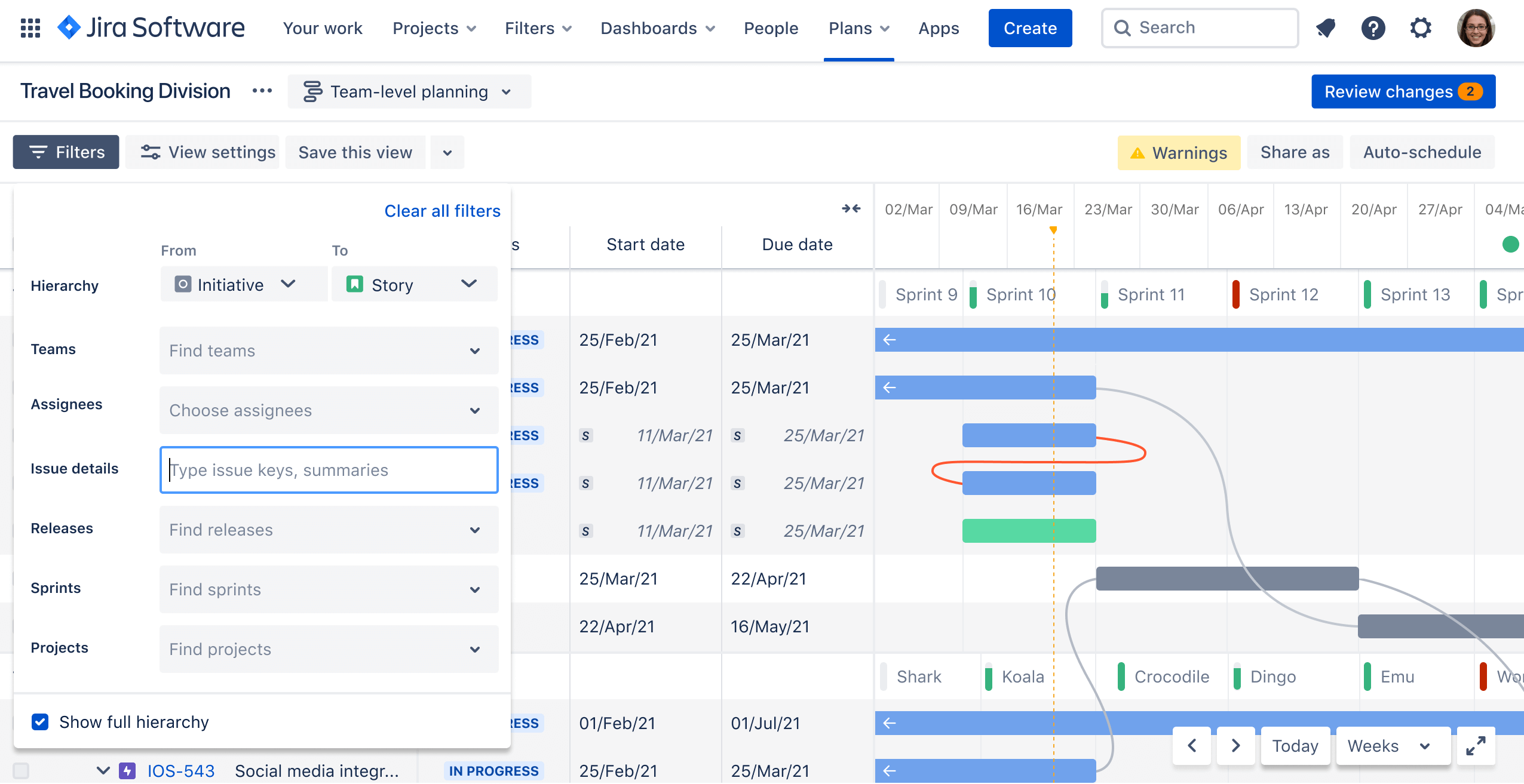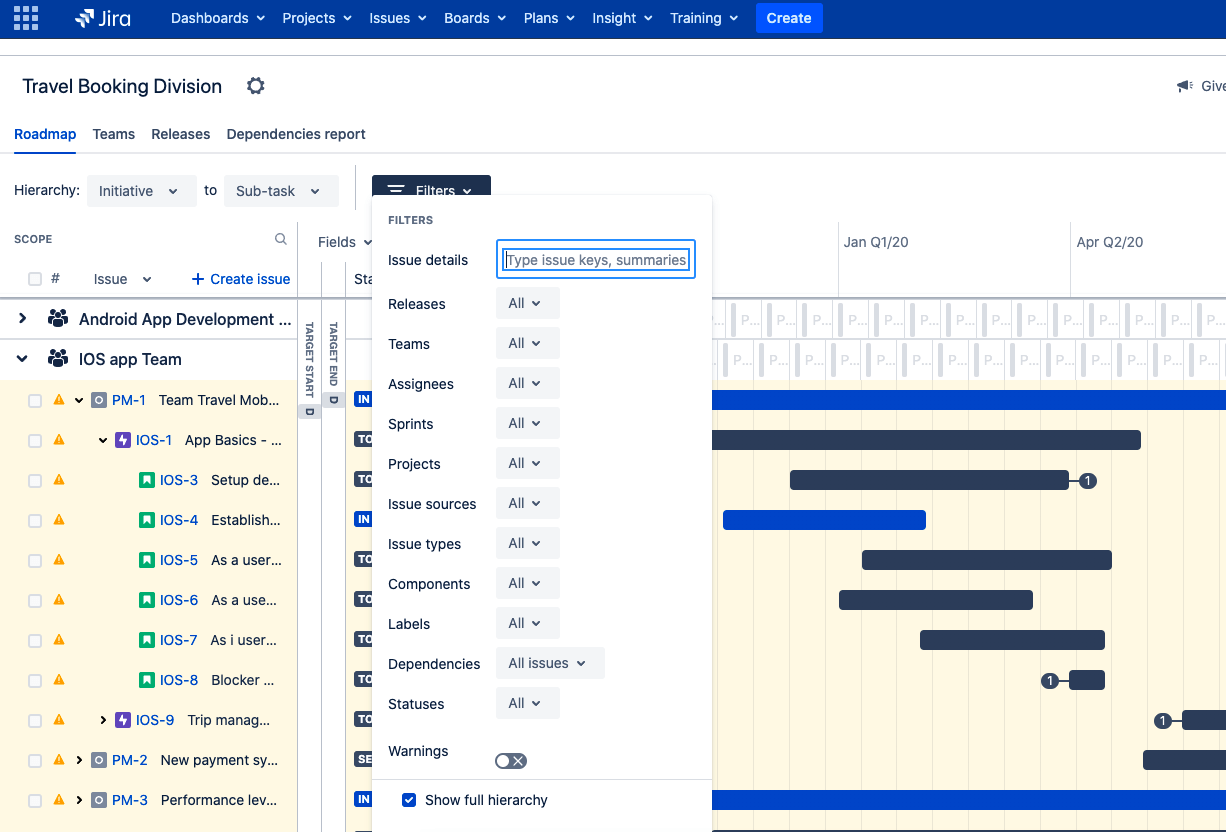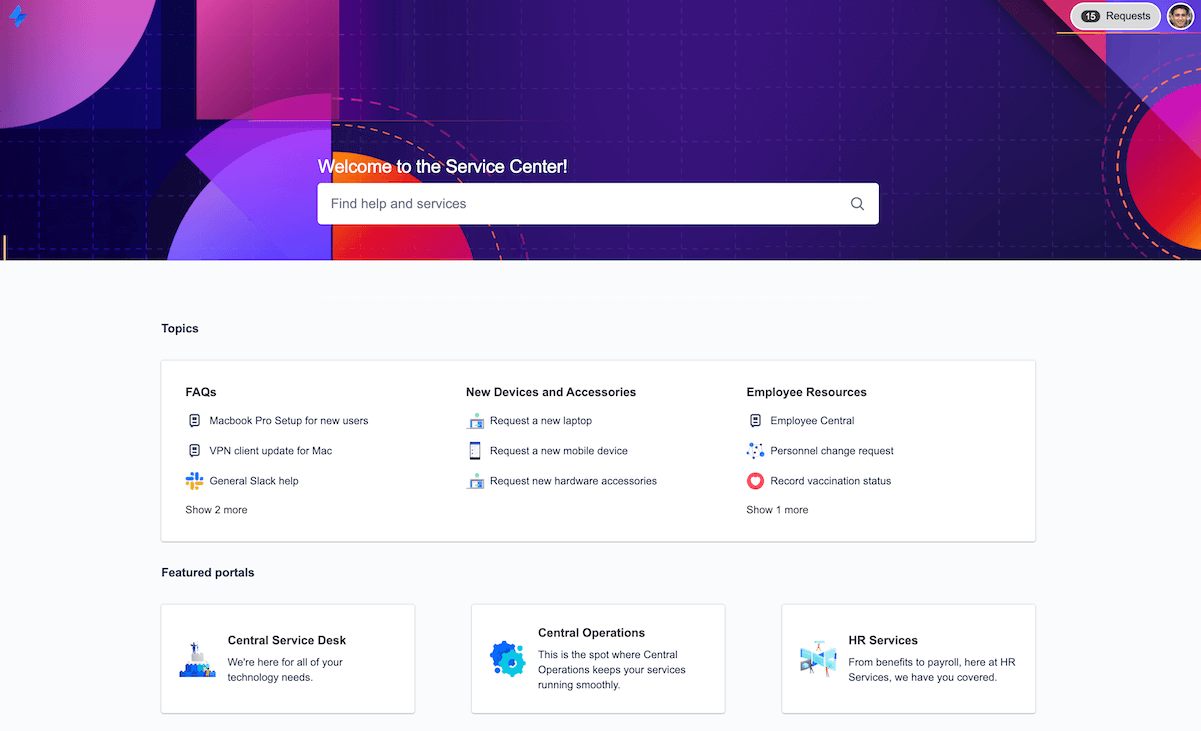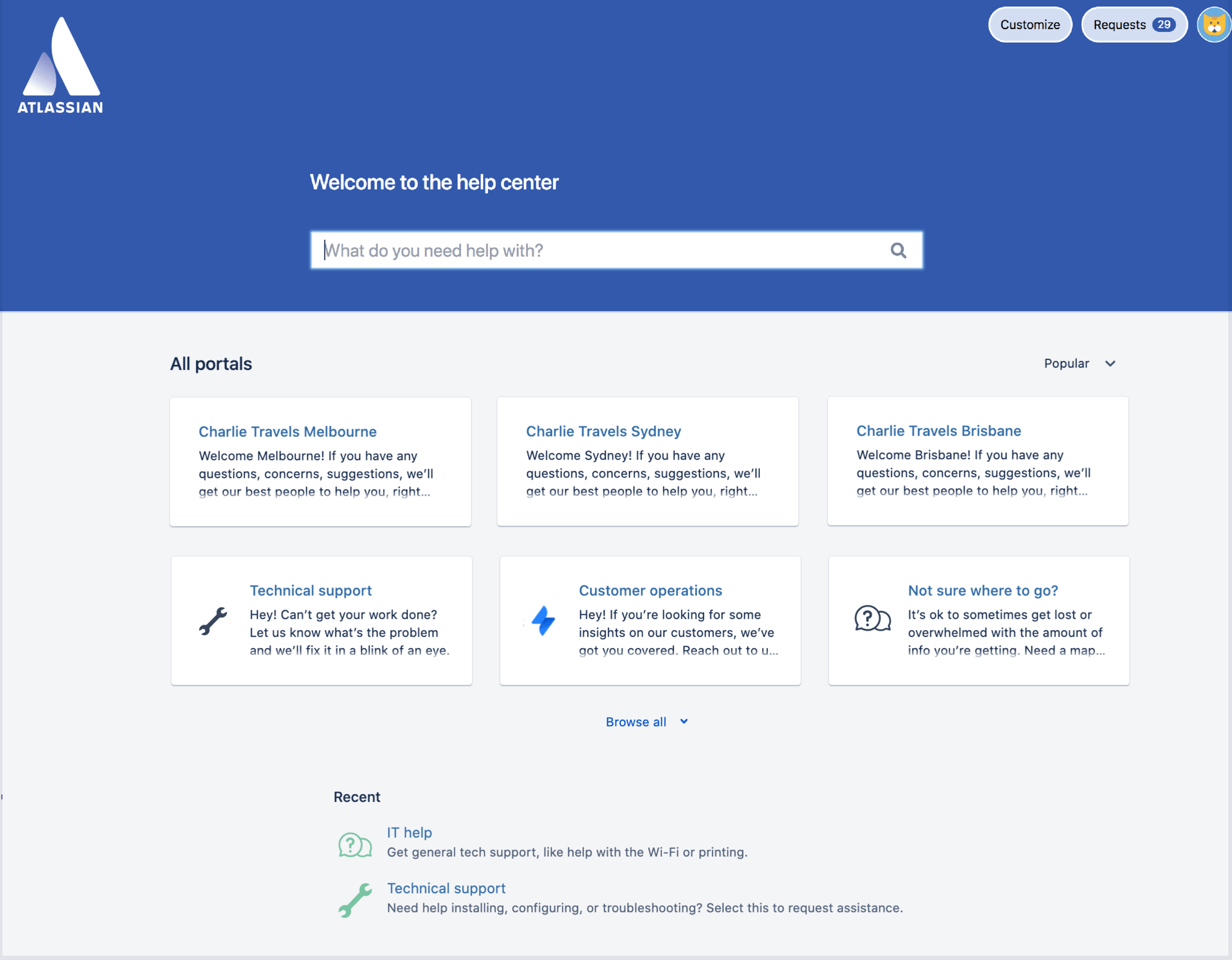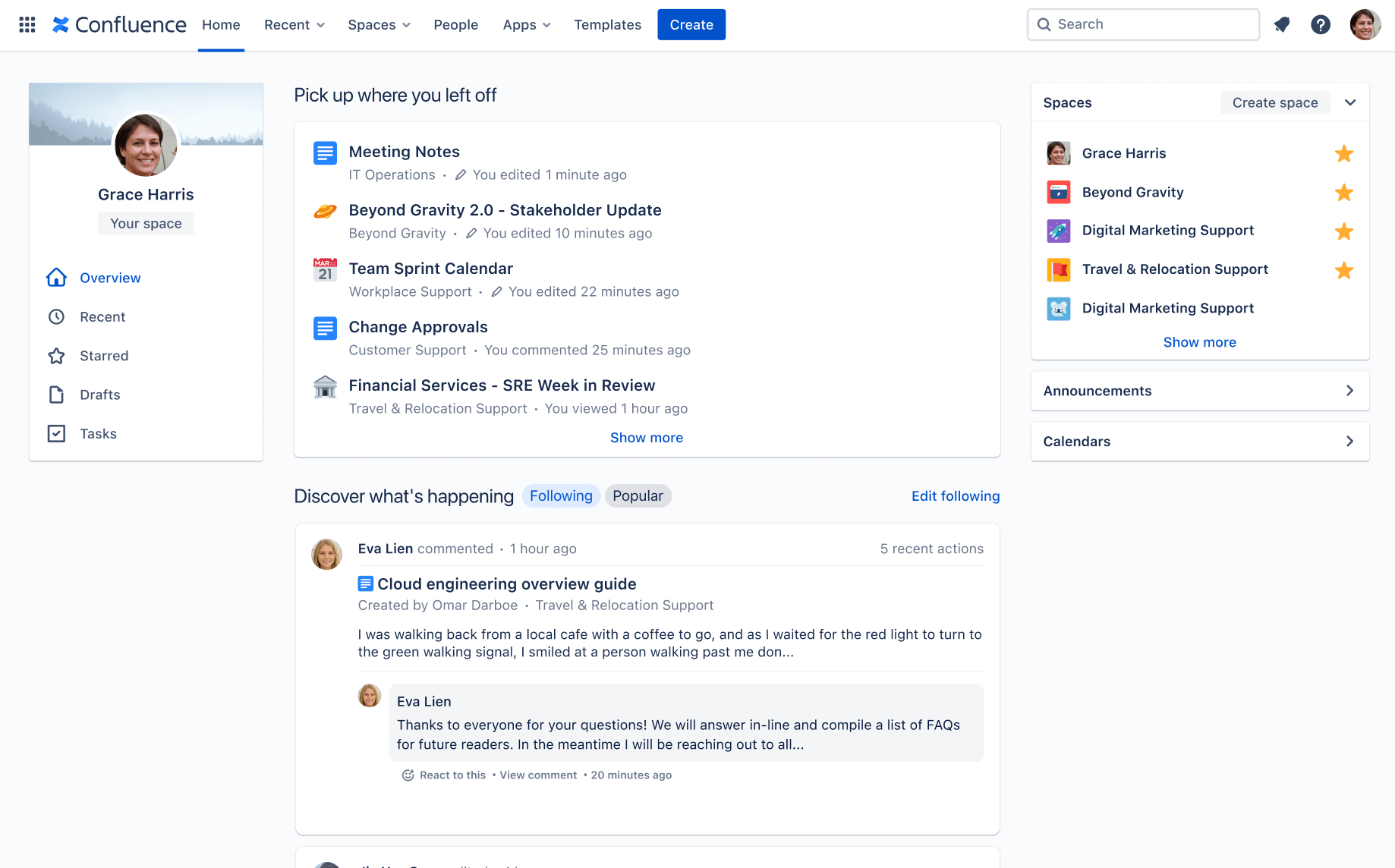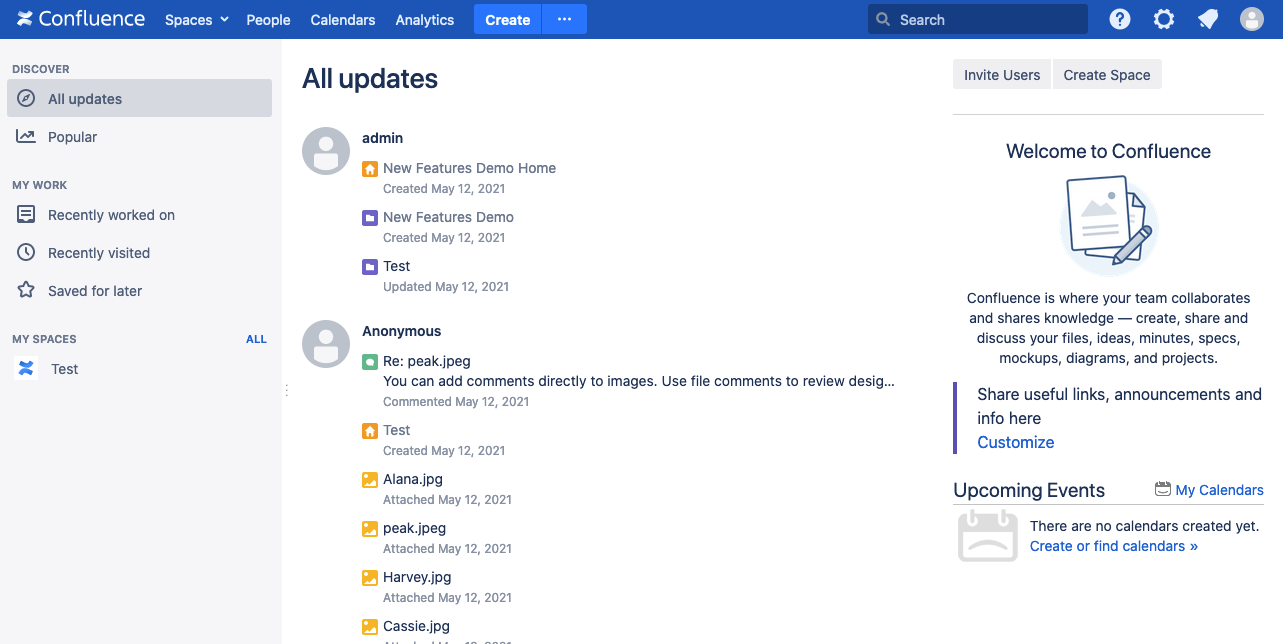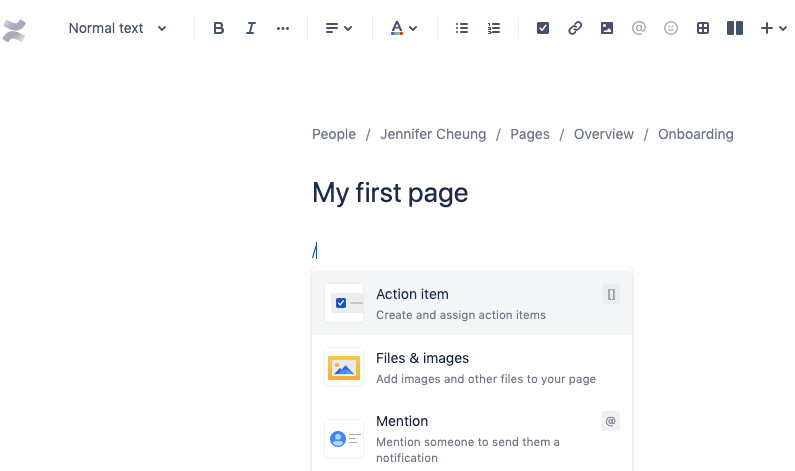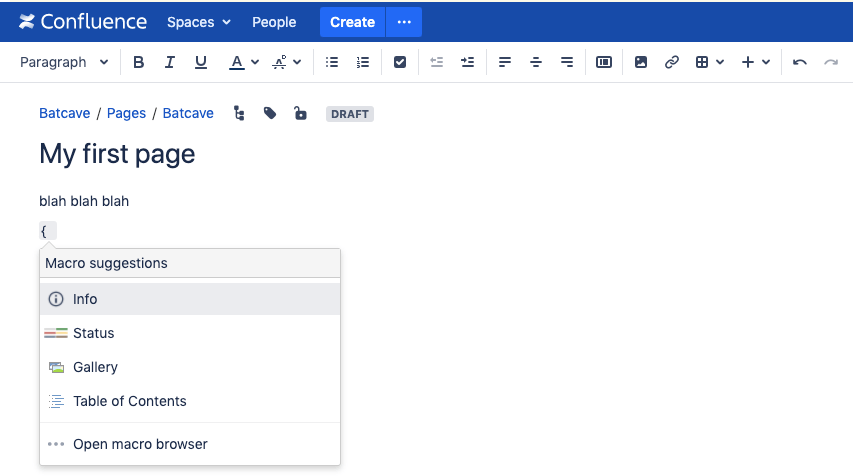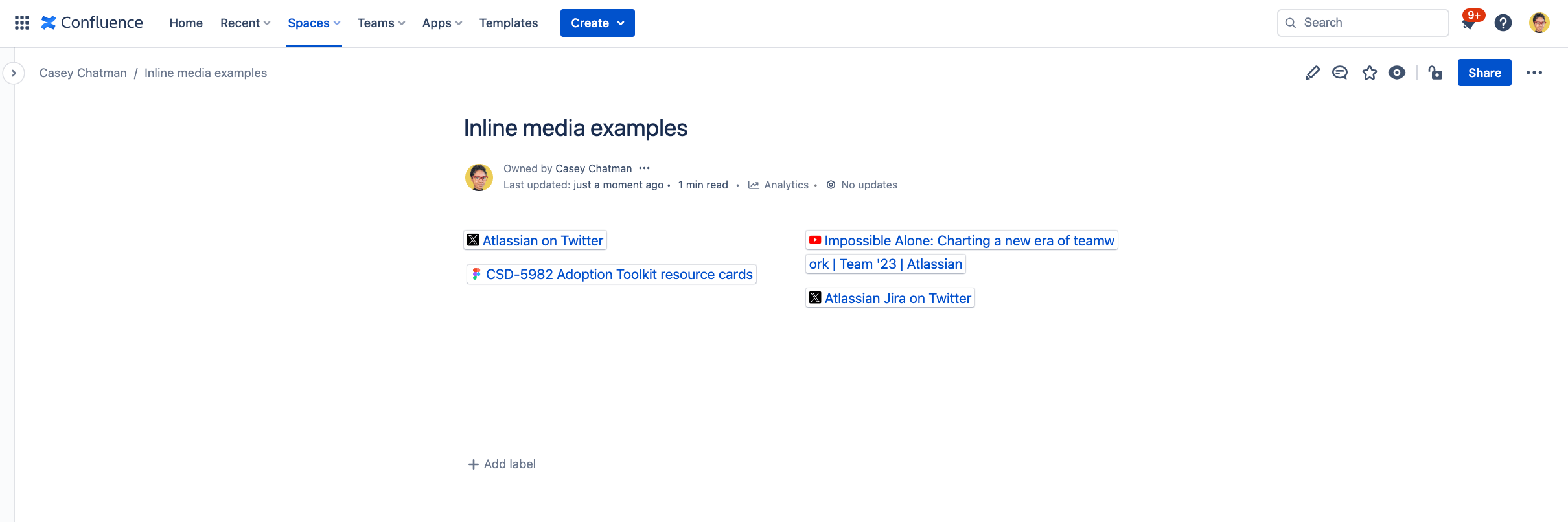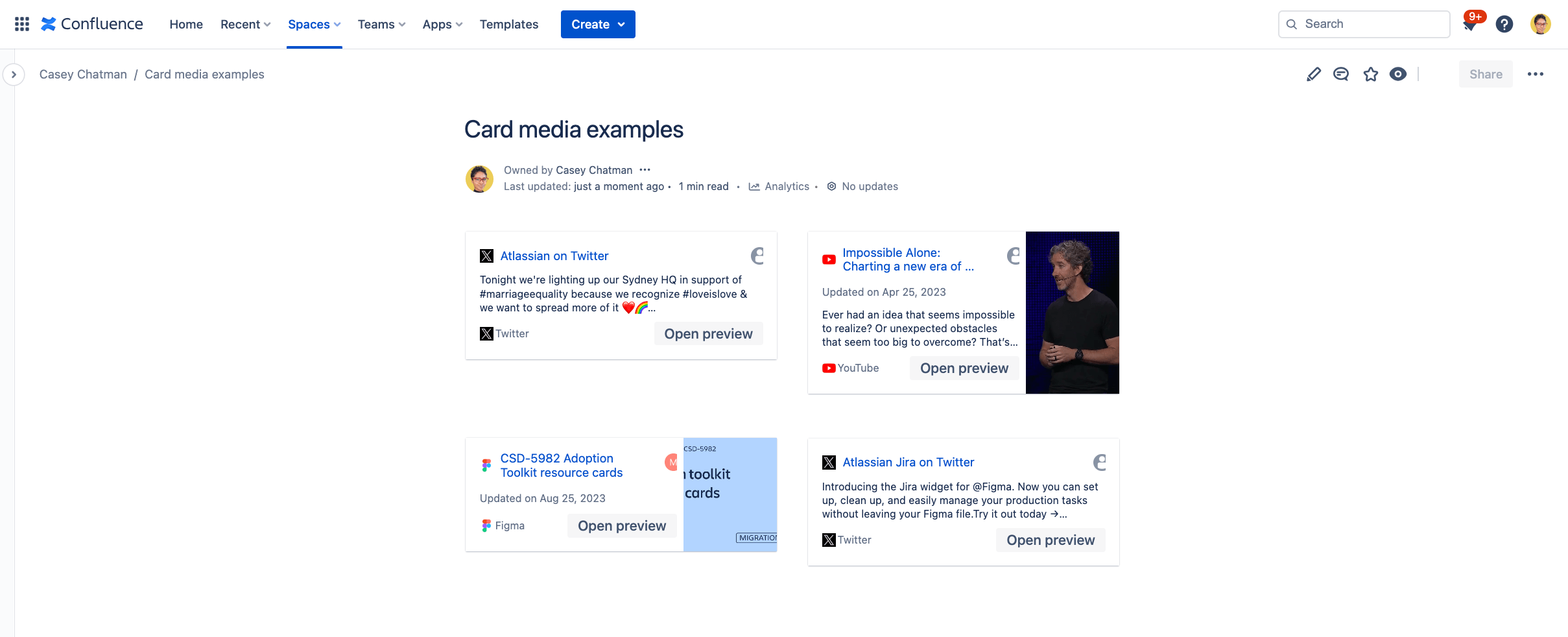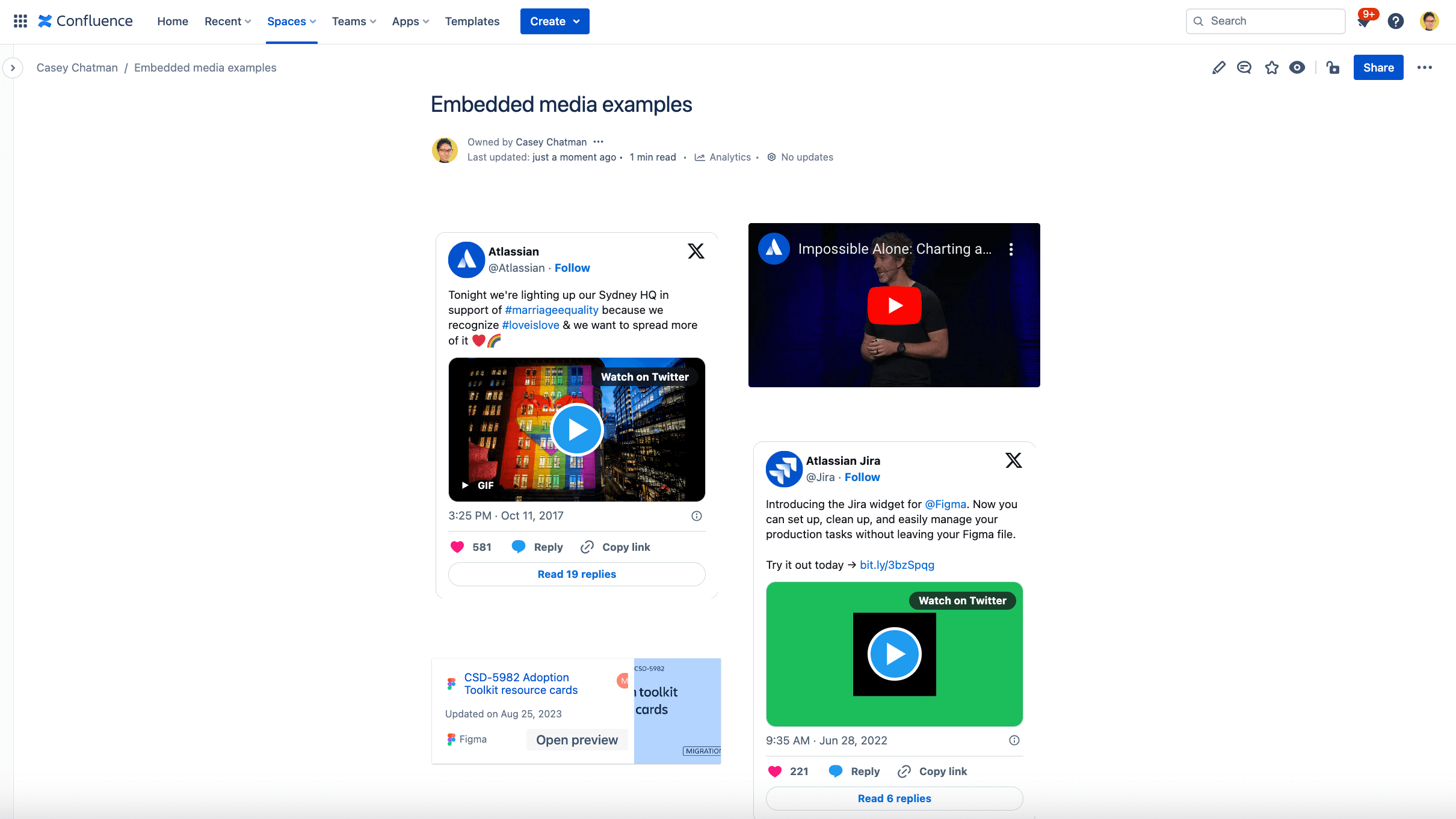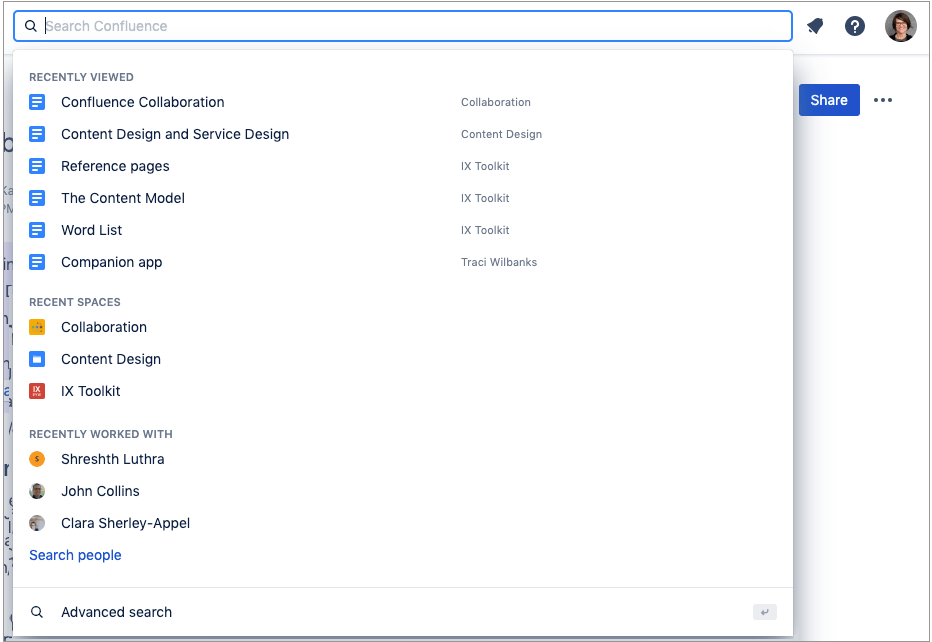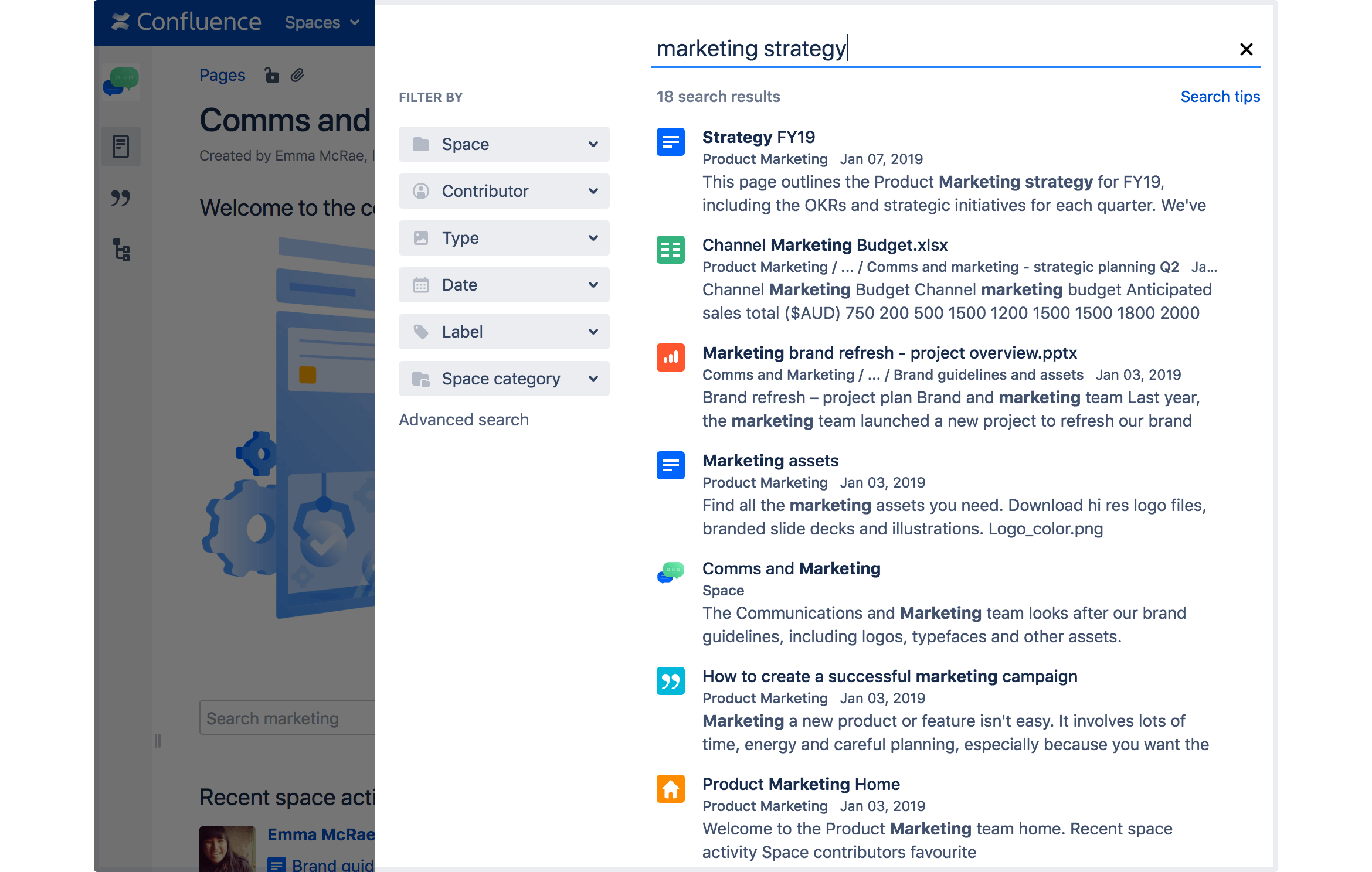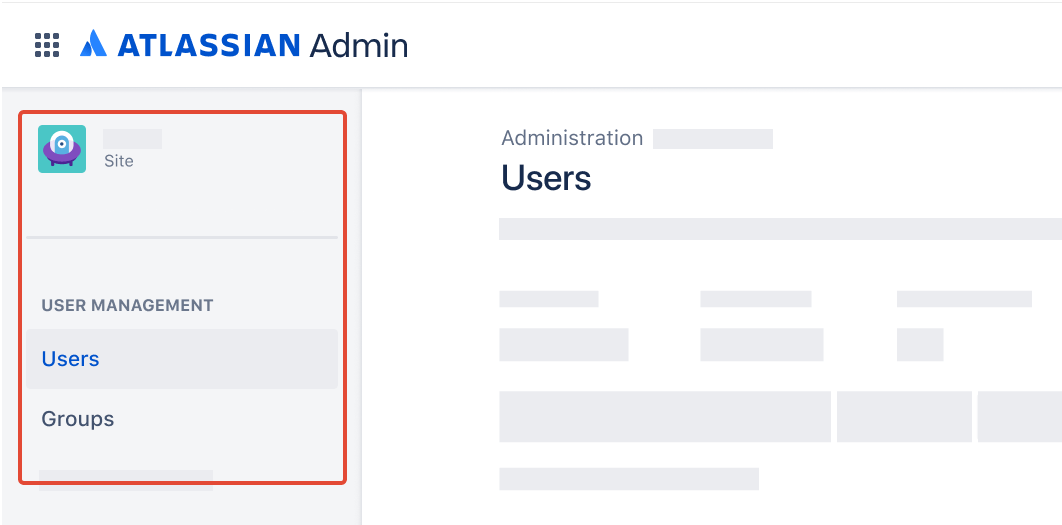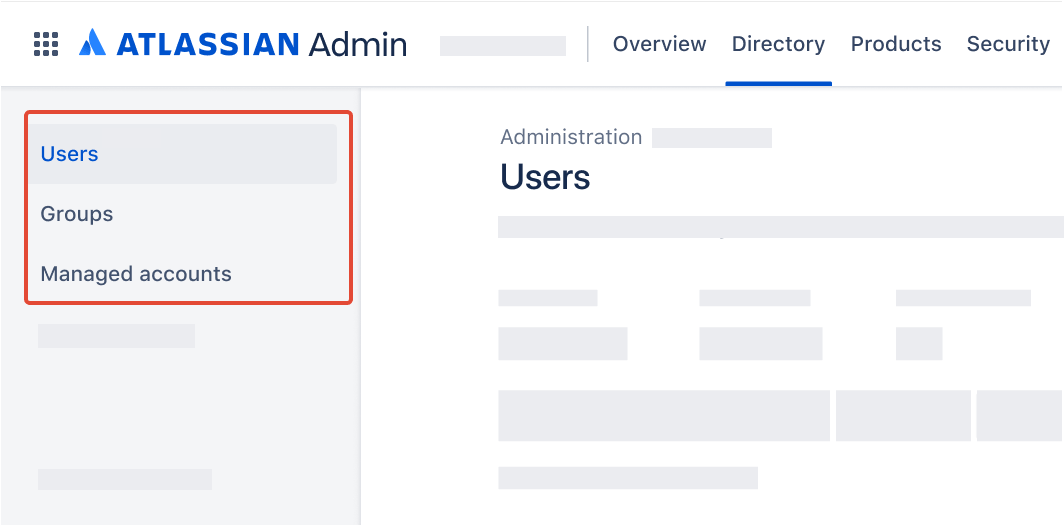Cloud 采用工具包
一份概述用户在迁移到云端后会遇到的主要用户体验差异的指南,旨在让管理员帮助团队对未来变更做好准备
帮助用户在 Atlassian Cloud 中取得成功
在 Atlassian,我们经常说云迁移是一项团队运动。执行像迁移这样的大规模转型需要一群强大的人。如果我们延伸一下团队运动的比喻,那么迁移的最后阶段(即帮助用户了解如何在新平台上保持高效工作)就是运动的第四节。那时,您团队所做的准备和耐力才会真正得到回报。
当您已经在迁移的技术方面投入了大量工作时,执行出色的变更管理和采用计划可能存在一定难度。您往往会希望用户能够有机地采用新的云产品,但就像一支优秀的运动队一样,最好的迁移团队不会在最后的冲刺阶段碰运气。为了实现迁移到 Atlassian Cloud 的全部投资回报,您需要将时间和精力集中在确保您的团队在 Atlassian Cloud 平台上采用新的工作方式上。
您的许多用户可能已经使用 Atlassian Server 或 Data Center 产品多年,这意味着切换到 Cloud 可能需要调整。本指南旨在帮助像您这样的管理员了解您的用户在云中将会体验到的主要差异。尽管本指南并未详尽列出用户界面中的所有差异,但它重点介绍了用户首次登录时将遇到的最重要的差异。如果您正在为管理员寻找主要功能差异和特定产品的比较,请查看 Cloud 和 Data Center 比较页面以获取摘要。
在本指南中,我们将链接到其他有用的资源,包括您可以直接与用户分享的资源,我们希望通过这种方式能最大限度地减少中断、转移支持队列中的问题,并尽可能快速地使您的团队在 Atlassian Cloud 产品上高效工作。
提示:要随时了解 Atlassian Cloud 产品的新功能、版本和更新的时间范围,请执行以下操作:
- 在 Atlassian 博客上注册以获得每周电子邮件更新。登录后,只需单击“观看”图标即可订阅。
- 订阅 Cloud 路线图以接收季度重点,使您能够主动为即将到来的变更做好准备,并随时了解最新产品开发情况
注意:您可以从本指南中复制并粘贴以创建自定义的培训材料。如果这样做,我们建议您替换为您组织的实例中的屏幕截图,以便他们熟悉这些屏幕截图。本指南中的屏幕截图取自通用 Confluence 7.13、Jira Software 8.19 和 Jira Service Management 4.21 实例。
访问您的 Atlassian Cloud 站点
所有用户都将获得一个新的云站点网址来访问他们的 Atlassian 产品。与 Server 中每款产品都有不同的基本网址不同,在 Cloud 中,各产品中的基本网址是相同的,但都添加了一个后缀:
- Confluence:https://yourdomain.atlassian.net/wiki/home
- Jira Software 和 Jira Service Management:https://yourdomain.atlassian.net/jira/your-work
提示:为了帮助用户从您的自行管理实例重定向到新的云站点网址,请在 Jira 和/或 Confluence 的自行管理版本中应用全站横幅和/或在 Jira Service Management 中添加公告。如果用户已为页面添加书签,请提醒他们使用新的云链接更新书签。
那移动访问呢?
Jira Cloud 和 Confluence Cloud 的移动应用是不同的。如果您的团队使用这些产品的 Server 和 Data Center 移动应用,则他们需要为 Jira Cloud(适用于 Jira Software、Jira Service Management 和 Jira Work Management)和 Confluence Cloud 安装新应用
移动政策(也称为移动应用管理 [MAM])适用于受管理和未受管理用户,该政策作为 Atlassian Access 订阅的一部分随附于Cloud Enterprise 计划中。所有云计划都包含移动设备管理 (MDM)。
Jira Software Cloud 的主要差异
通用用户界面和导航
我们设计的云平台是为了让用户使用起来更直观,而不是仅仅是为了开发人员。我们发现,一些针对核心体验的变更更便于用户独立导航。
Cloud 和 Server/Data Center 都有相似的侧边栏和水平全局导航功能。在所有 Jira Cloud 产品中,您都会看到同样的主导航栏。这使您可以快速访问最常用的项目、筛选器和仪表板,无论项目类型如何。它还允许您创建事务、搜索和访问帮助通知以及全局 Jira 设置。
可以使用下图熟悉所有 Jira Cloud 产品的导航栏:
注意:根据 Jira 产品和产品版本的不同,导航栏选项可能略有不同。

- 产品切换器:切换到其他 Atlassian Cloud 产品,例如 Confluence Cloud 和 Bitbucket Cloud,然后访问 Atlassian 开始,以查看所有云产品中的最近项目。
- Jira 徽标:在产品之间切换时,请记录您使用的是哪款 Atlassian 产品。使用此徽标可以从任何页面导航回您的主页。
- 您的工作:在 Jira 产品中大致了解您最关心的事项。查找事务、项目、面板和您访问过的队列、分配给您的工作以及加星项目。
- 项目、筛选器和仪表板:查找并继续处理最常用的事项。您的加星项目显示在每个菜单的顶部,后面是您最近访问的项目。
- 人员:查看与您合作的人员和团队,并创建新团队。
- 计划:查看和管理您的高级规划(仅限 Premium 和 Enterprise 用户)。
- 应用:查看和管理 Jira 上安装的应用。
- 创建:创建事务。
- 搜索:查找事务、项目、面板、队列、筛选器和人员。
- 通知、帮助、Jira 个人设置和您的个人资料设置:查看 Jira 中发生的事情,获取帮助,并自定义 Jira 的设置(仅限 Jira 管理员)和您的个人设置。
有关更多详细信息,请参阅 Jira Cloud 导航页面。
事务下拉列表去了哪里?
您很可能会注意到云端没有事务下拉列表。而您的近期活动将显示在左上角一个名为“您的工作”的新菜单项中,其中包含了事务。筛选器现在是一个单独的菜单项,可以通过搜索栏找到事务。
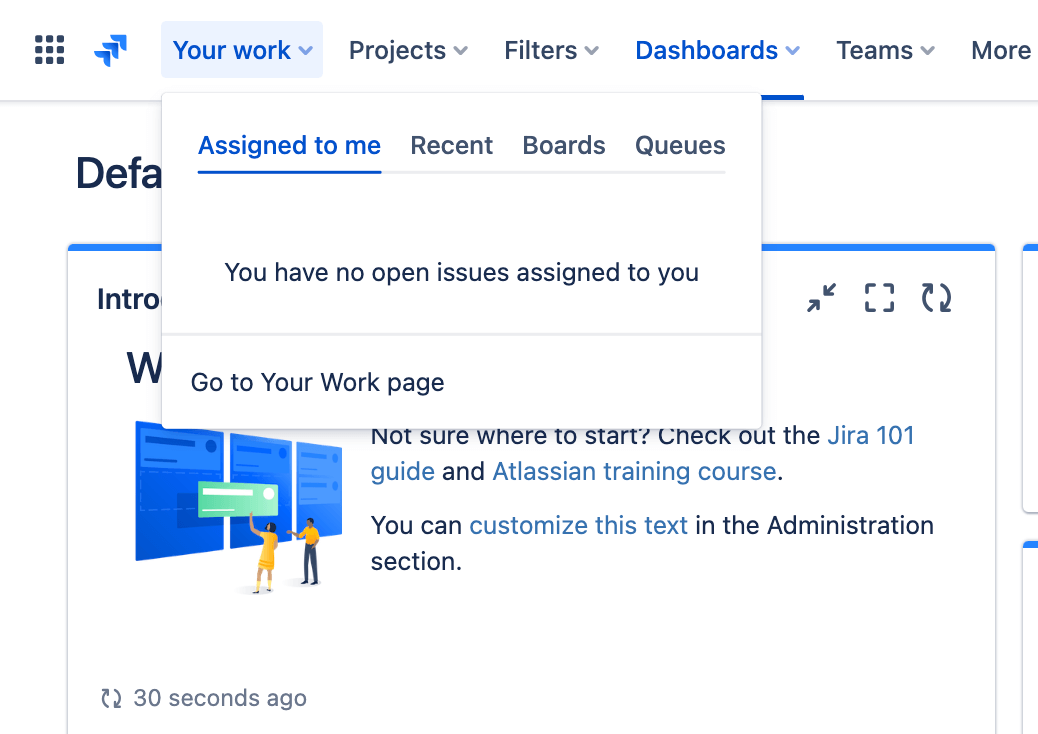

针对面板视图的主要更改
在 Scrum/看板项目的两个版本中,项目面板和待办事项列表视图非常相似。在云端,每个面板的事务数上限为 5,000 个,您可以查看冲刺洞察信息,随时掌握所取得的进展并放心无忧地交付。
冲刺视图
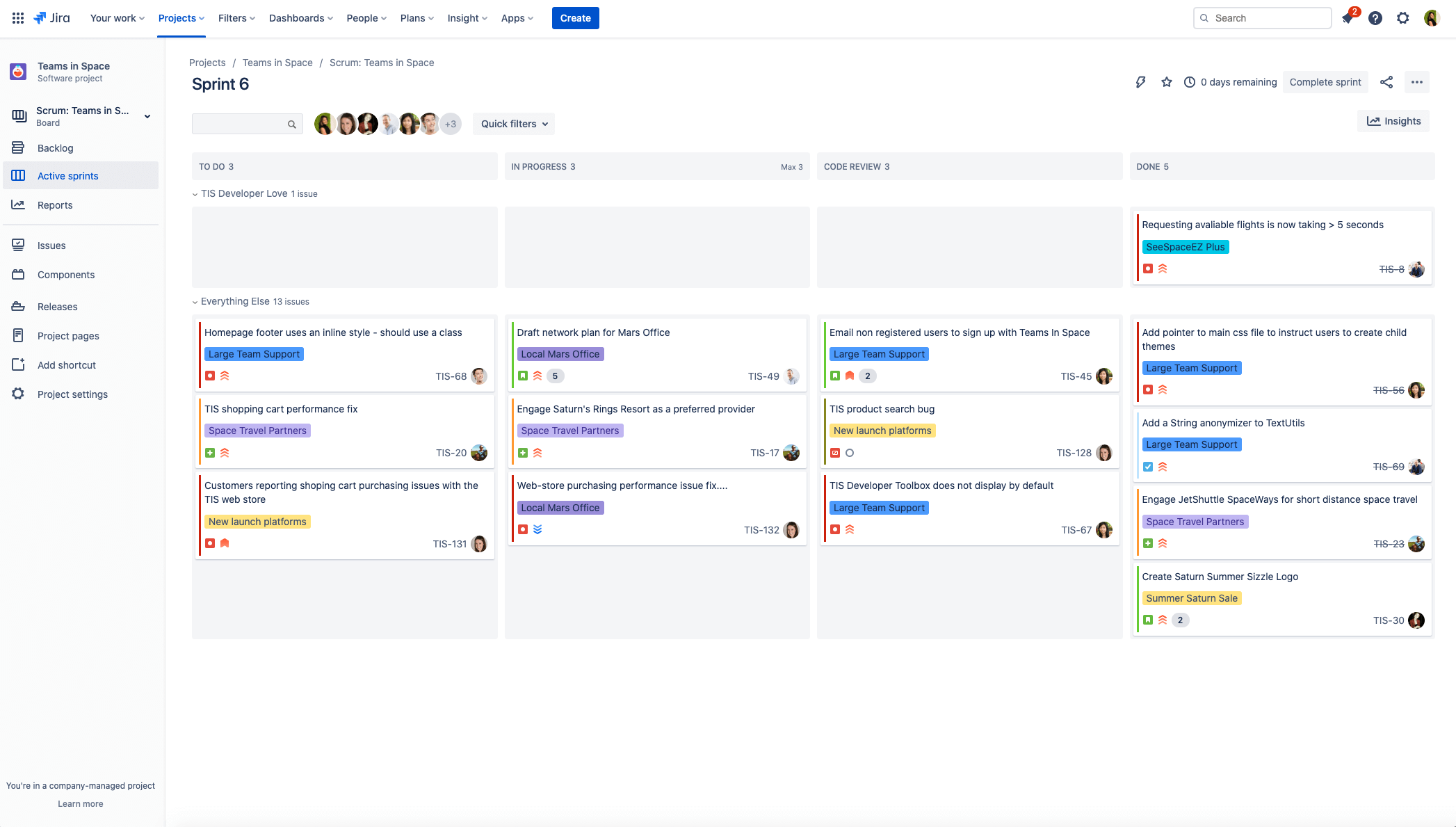
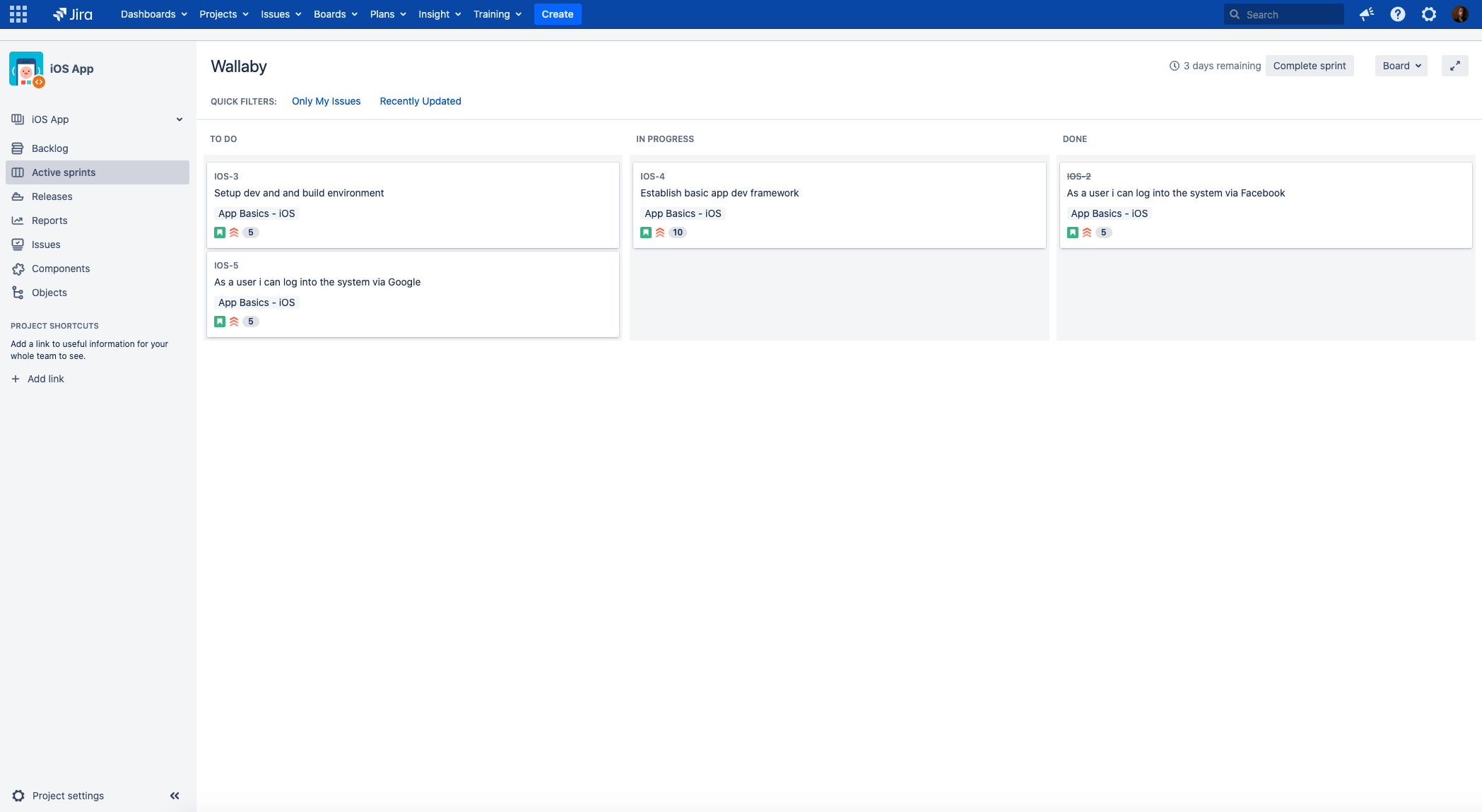
看板视图
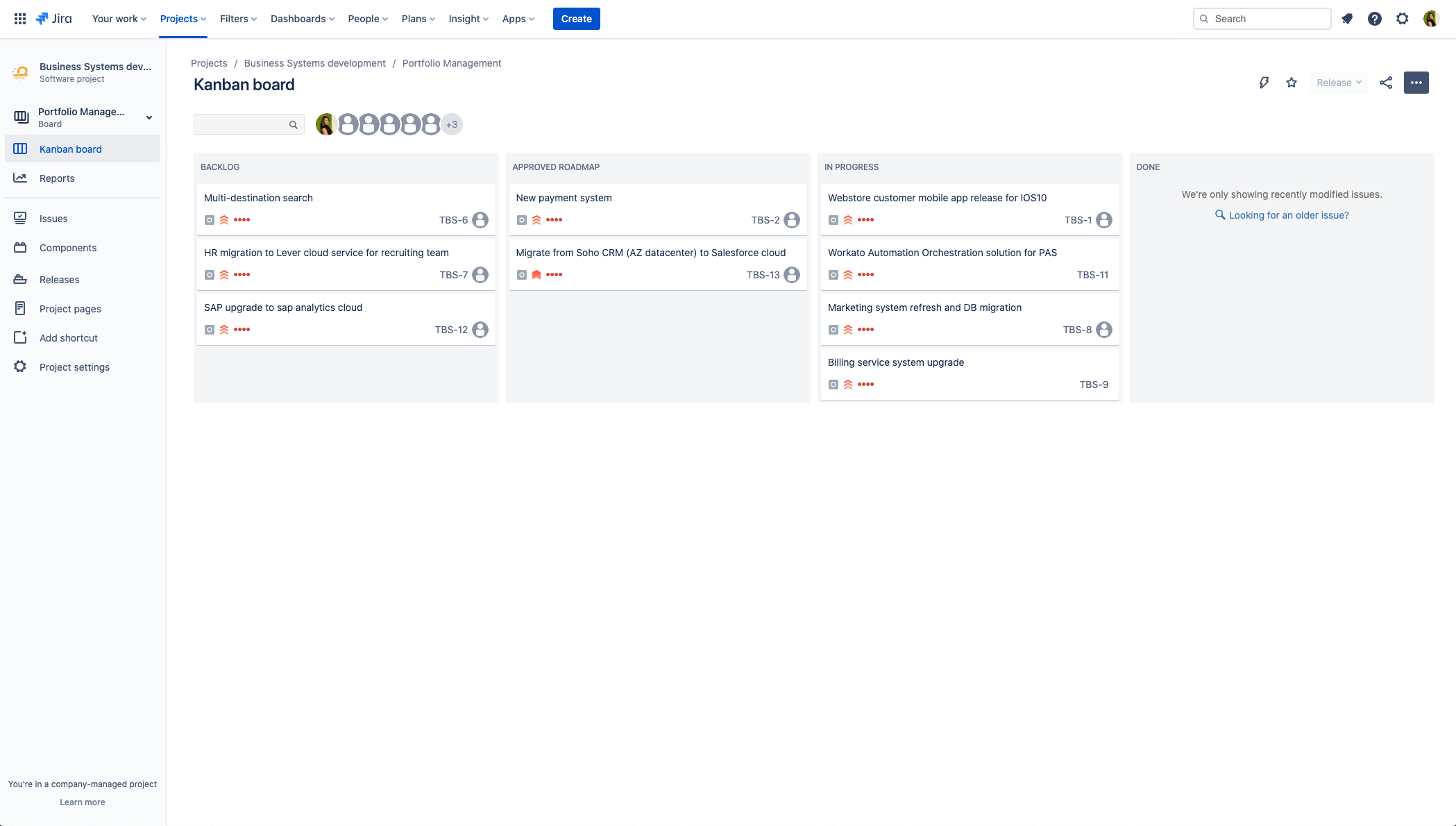
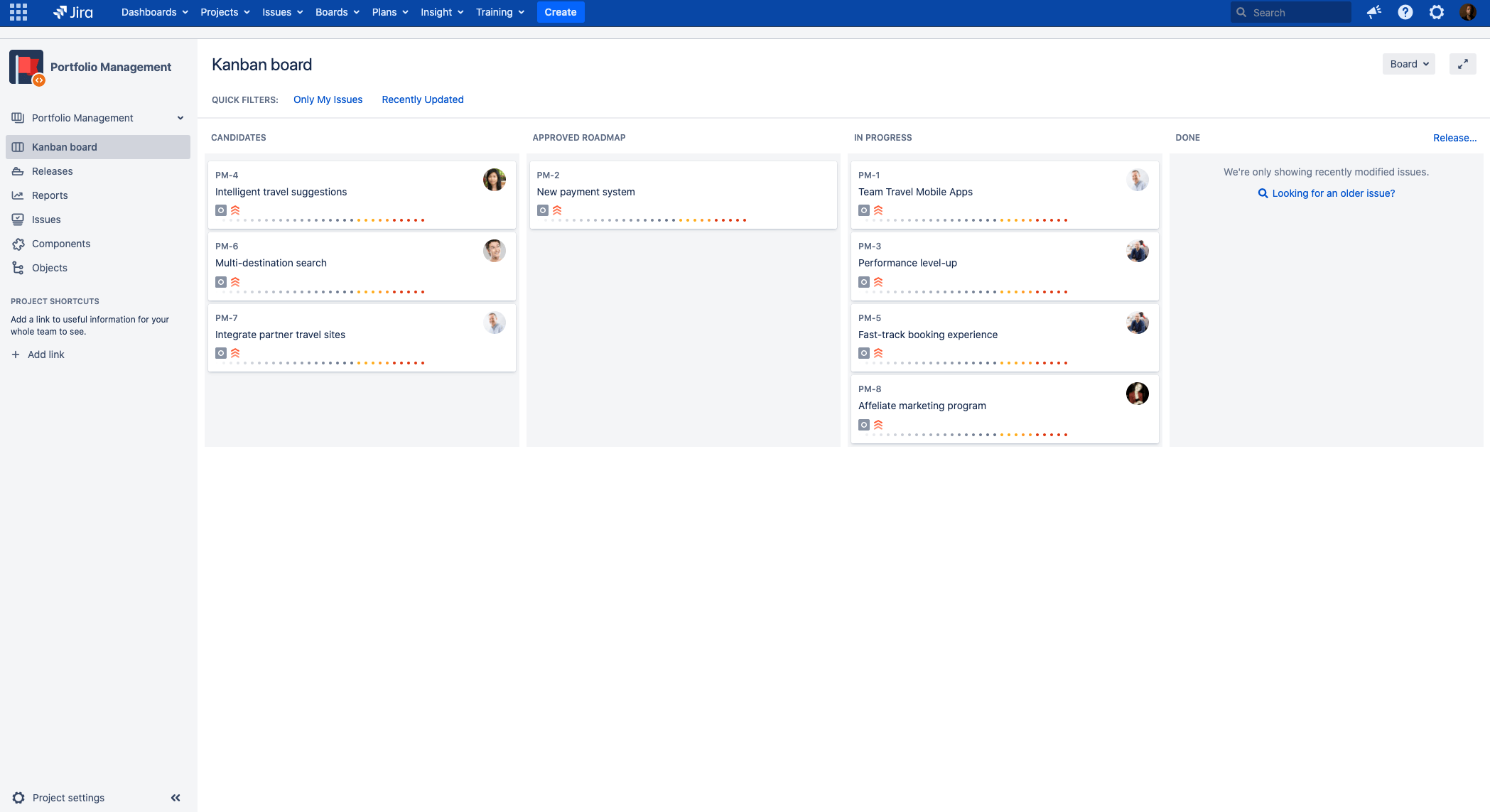
待办事项列表视图
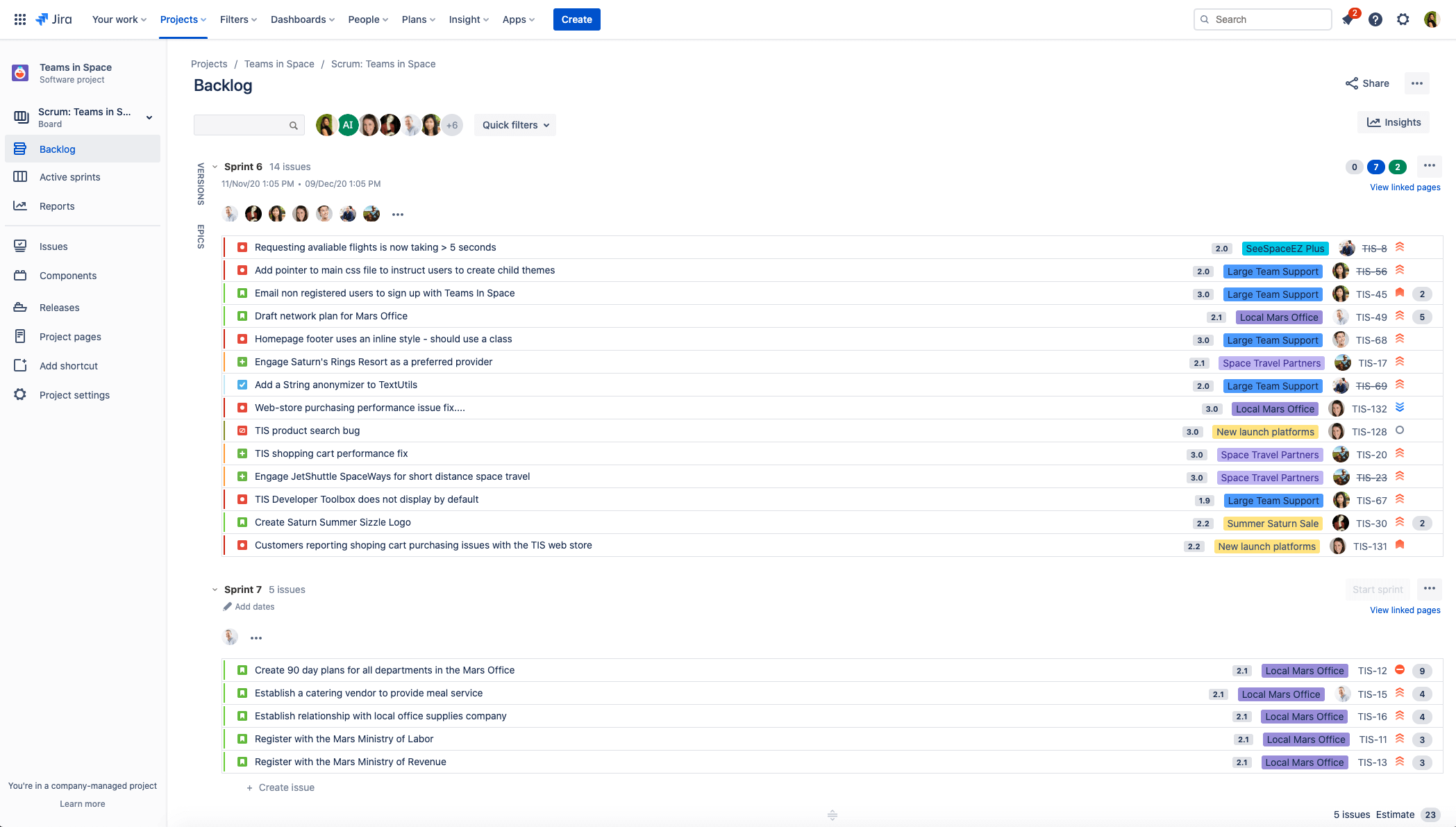
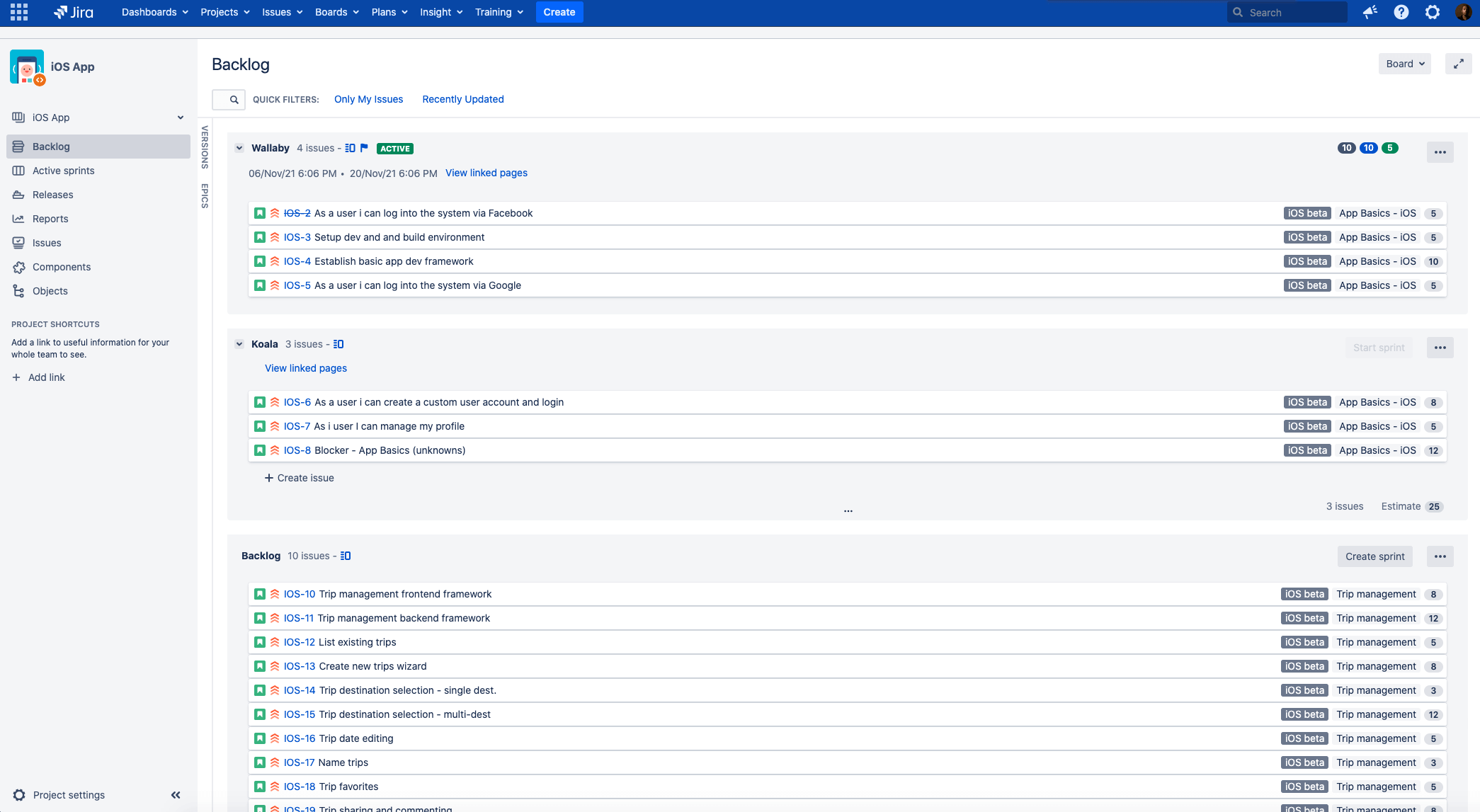
针对事务视图的主要更改
Jira Software Cloud 提供了新的事务视图,该视图以更合乎逻辑的方式对关键操作和信息进行分组,使您可以更轻松地扫视和更新事务。该视图通常在面板上显示为 2 列布局,在待办事项列表中显示为单列,但会根据窗口的大小做出调整。
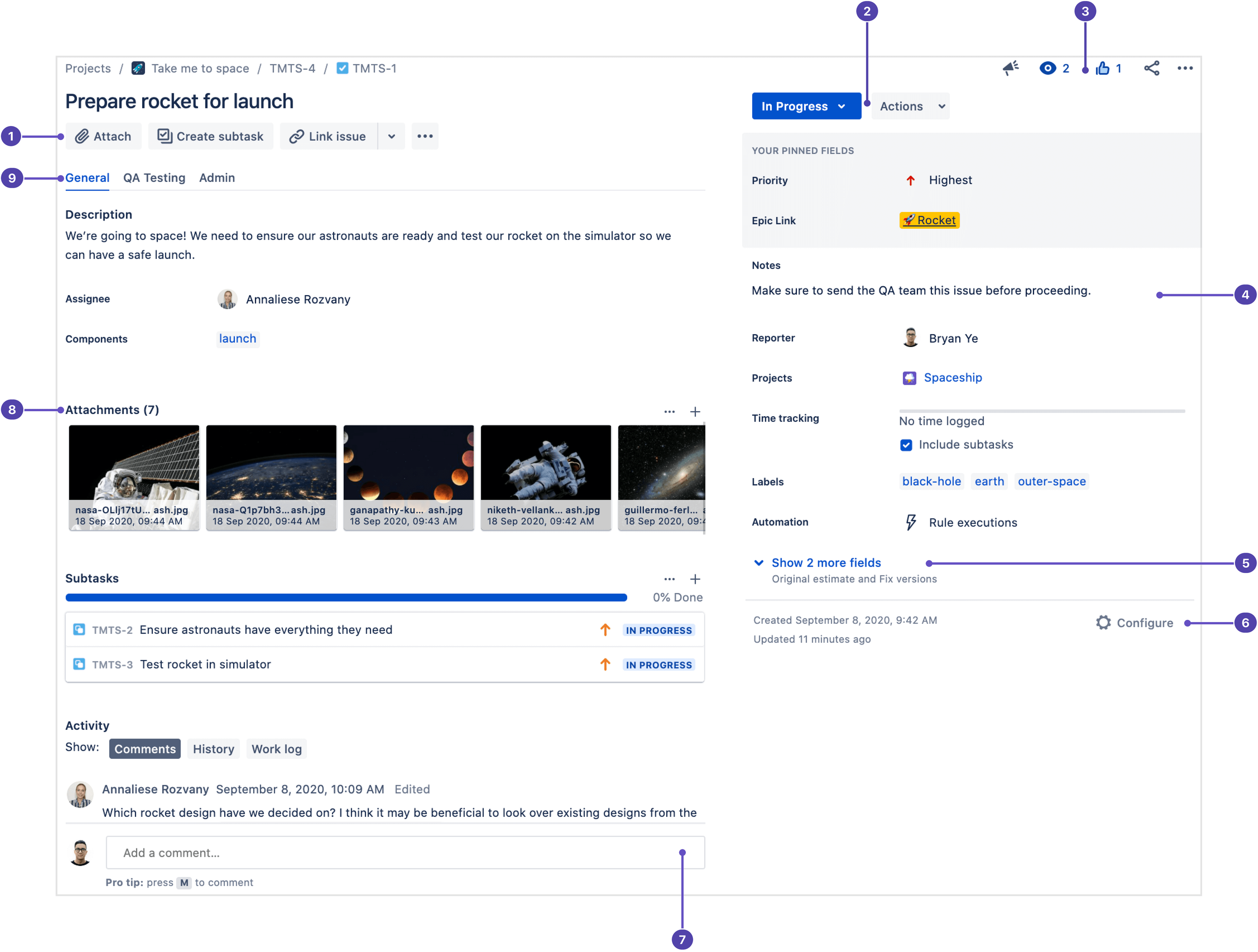
- 快速添加按钮:添加附件、子任务(公司管理的项目)或子事务(团队管理的项目);链接到 Atlassian Marketplace 应用中的事务、URL 和内容。
- 转换事务:通过选择向下箭头 (⌄) 更新状态、查看工作流程步骤或采取其他事务操作。
- 关注、赞同和更多操作:通过“更多操作•••”菜单关注、赞同、提供反馈以及执行移动和克隆等其他操作。
- 灵活的布局:查看和更新组织您的事务的信息,包括链接到 Bitbucket 等开发工具的开发面板(如果由管理员连接)。可以将字段放置在最适合您的位置。在右侧菜单中,将您最重要和最常用的字段置顶,包括“显示更多字段”链接下的字段。为此,请将鼠标悬停在字段的粗体名称上,然后选择“置顶”
- 更多字段:选择“显示更多字段”以查看所有事务字段。
- 配置事务布局:移动、隐藏和变更个别项目的事务视图中的字段。
- 活动和停靠的评论栏:在评论栏中添加备注、更新或问题。标记您的团队成员,以通知他们或限制对公共事务的评论。
- 附件:在附件的列表视图和条形视图之间切换,或者一次性下载所有附件以便在设备上使用。
- 字段选项卡:在事务中的不同字段视图之间切换。需要配置。
提示:请将 Jira Software 快速入门产品指南分享给您的用户,以便他们可以轻松参考上述更改。
管理工作的新方式
尽管项目在 Server 和 Data Center 中是在公司级别进行管理时,但您可以在 Cloud 中选择在公司或团队级别管理项目。这些项目类型的核心功能是相同的,但是如果您正在寻找某些配置,那么了解您的团队正在处理哪种类型的项目可能会有所帮助。
团队管理的项目提供了强大但更简单的配置,该配置独立于云实例上的其他项目。团队中的任何人都可以创建团队管理的项目并担任项目管理员。项目管理员负责管理并完全控制其团队管理的项目的配置。这包括无需联系 Jira 产品或站点管理员即可配置工作流程、自定义字段、事务类型、权限等。对于公司管理的项目,Jira 产品管理员负责进行这些类型的配置更改。
提示:团队管理的项目在云端默认处于启用状态,但是 Jira 管理员可以通过 Jira 的“设置”>“系统”>“全局权限”来禁用这些项目或控制允许谁创建项目。
| | 团队管理的项目 | 公司管理的项目 |
|---|---|---|
默认值 | 团队管理的项目 默认项目类型 | 公司管理的项目 可由管理员启用 |
概述 | 团队管理的项目 简化的配置,独立于其他项目。团队管理的项目中的设置和更改可由项目管理员执行并受到控制,它们不会影响同一实例上的其他项目。 | 公司管理的项目 专家级配置,具有更大的复杂性和灵活性,但也能实现项目内工作流程的标准化。当 Jira 管理员更改方案或屏幕时,每个使用该配置的公司管理的项目都会相应地发生更改。 |
配置 | 团队管理的项目
| 公司管理的项目
|
功能 | 团队管理的项目 基本 为不需要高级功能的团队提供现代 Jira Software 体验。Basic Roadmaps
| 公司管理的项目 高级 Jira Software 拥有的所有知名功能和技术支持。
|
何时使用 | 团队管理的项目
| 公司管理的项目
|
Jira Software Cloud 中的热门新功能
客户在决定迁移到云端时提到的最常见原因之一是获取 Atlassian 产品中最新、最卓越的功能。我们不断为您和您的团队创造新价值和发布创新产品,您可以在本部分看到我们最受欢迎的一系列精选 Jira Software Cloud 新功能。
1. 自动化
Jira Software Cloud 的原生自动化引擎具有强大的功能,这些功能是 Cloud 独有的,不适用于 Server 或 Data Center,即使您购买了自行管理的应用,也是如此。这些功能包括:
在 Jira Software Cloud 中,提供了开箱即用的高级触发器和自动化功能。了解有关自动执行流程和工作流程的更多信息。
2. 计划(包含在 Cloud Premium 和 Enterprise 计划中)
计划以前称为 Advanced Roadmaps,您可能一直将其用作 Server/Data Center 实例随附的应用,它现在随所有 Cloud Premium 和 Enterprise 计划一起提供,现成可用。我们对界面进行了一些调整,使其适用于公司和团队管理的项目。
注意:计划可以包括所有 Jira 项目类型的事务。
3. Basic Roadmaps
对于所有云计划,您可以使用项目特定的路线图。该路线图是您可以创建、管理和可视化团队长篇故事的地方。路线图对于提前几个月规划大块工作以及在不同冲刺阶段规划大型故事组非常有用。“计划”提供了跨项目路线图的功能,而 Basic Roadmaps 适用于单个项目。
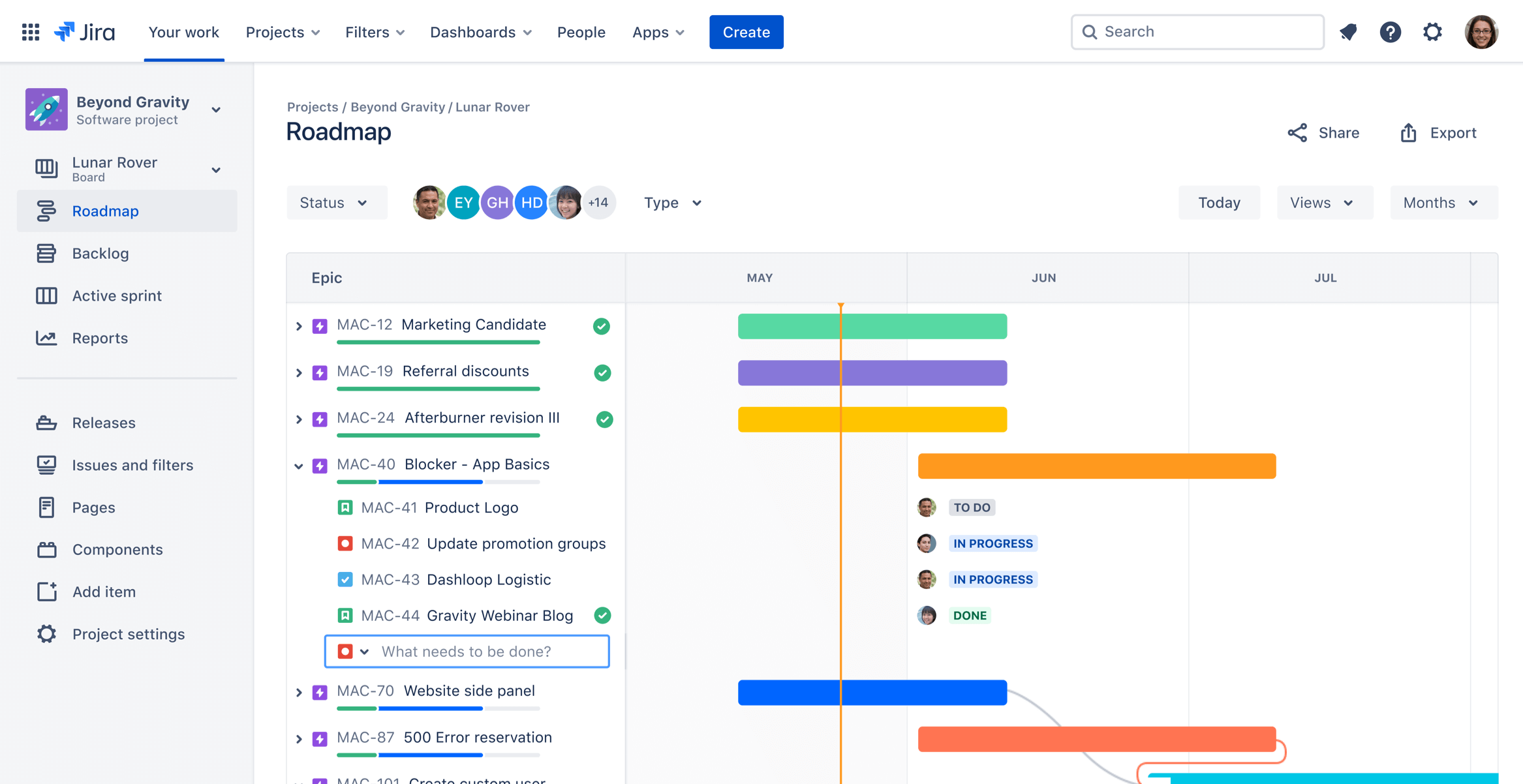
4. 项目模板
Cloud 提供了适用于许多用例的 40 多个现成项目模板,还会定期发布更多模板。
5. DevOps Insights
如果您的管理员已将您的 CI/CD 管道与 Jira 相集成,那么您可以利用 DevOps Insights,其中包括周期时间和部署频率报告以及可用于分析风险和衡量您向客户交付价值的频率的洞察信息。
6. 更好的集成
有了 Jira Software Cloud,与 Confluence 等其他 Atlassian 产品、MS Teams 和 Slack 等第三方工具以及您的开发工具的集成将变得比以往任何时候都更容易。
Jira Service Management Cloud 中的主要差异
新的项目类型
除了标准的 IT 服务管理和客户服务管理模板外,Jira Service Management Cloud 还提供了适用于人力资源、营销和法律等其他团队的项目模板,这些模板在 Jira Service Management Server/Data Center 中均不会提供。
查找您的模板
使用预配置的模板立即开始您的项目。或者展示您团队的工作方式。提交您的模板想法。
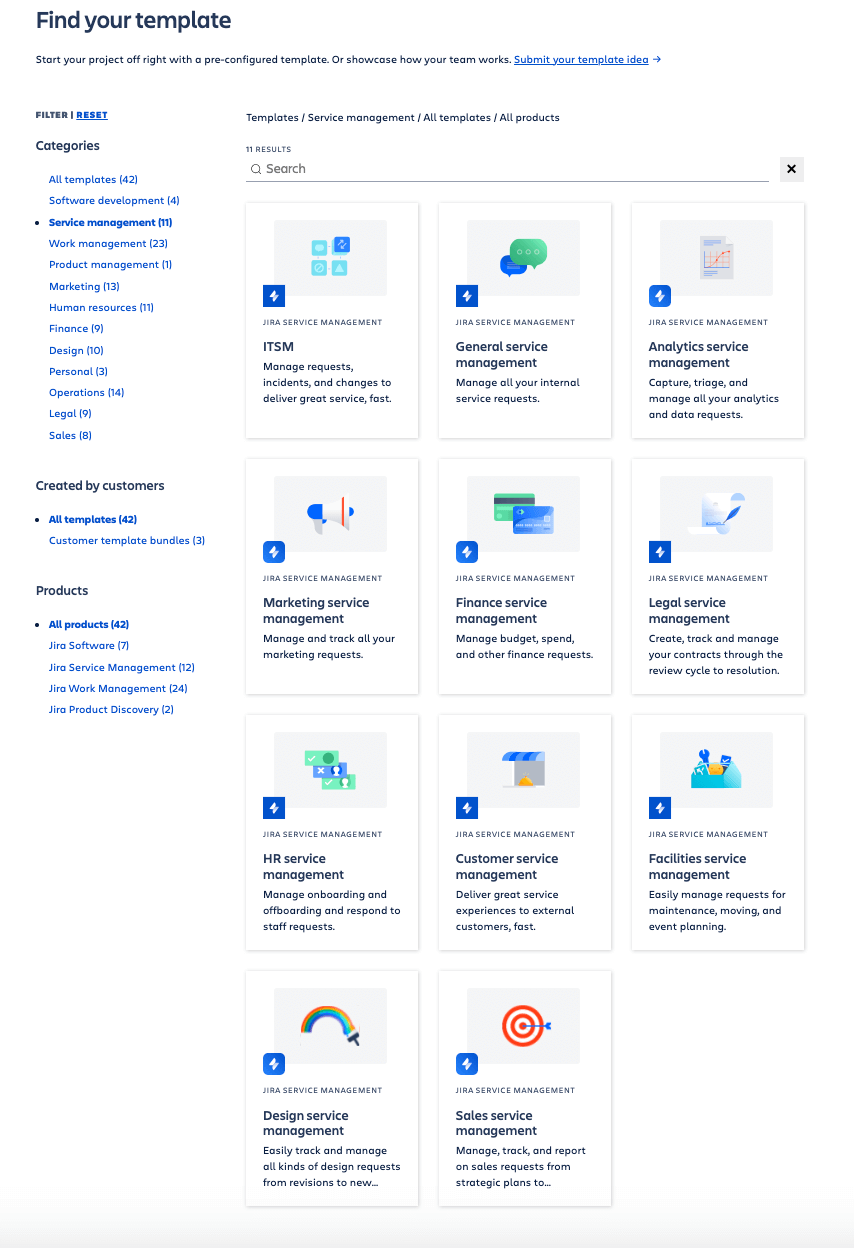
针对事务视图的更改
在上面的 Jira Software 部分中概述的全新 Jira 事务视图体验现已在所有 Jira 产品(包括 Jira Service Management)中可用。这意味着将为用户提供更好、更一致的体验。看看下面的屏幕截图,了解它们是如何组合在一起的:
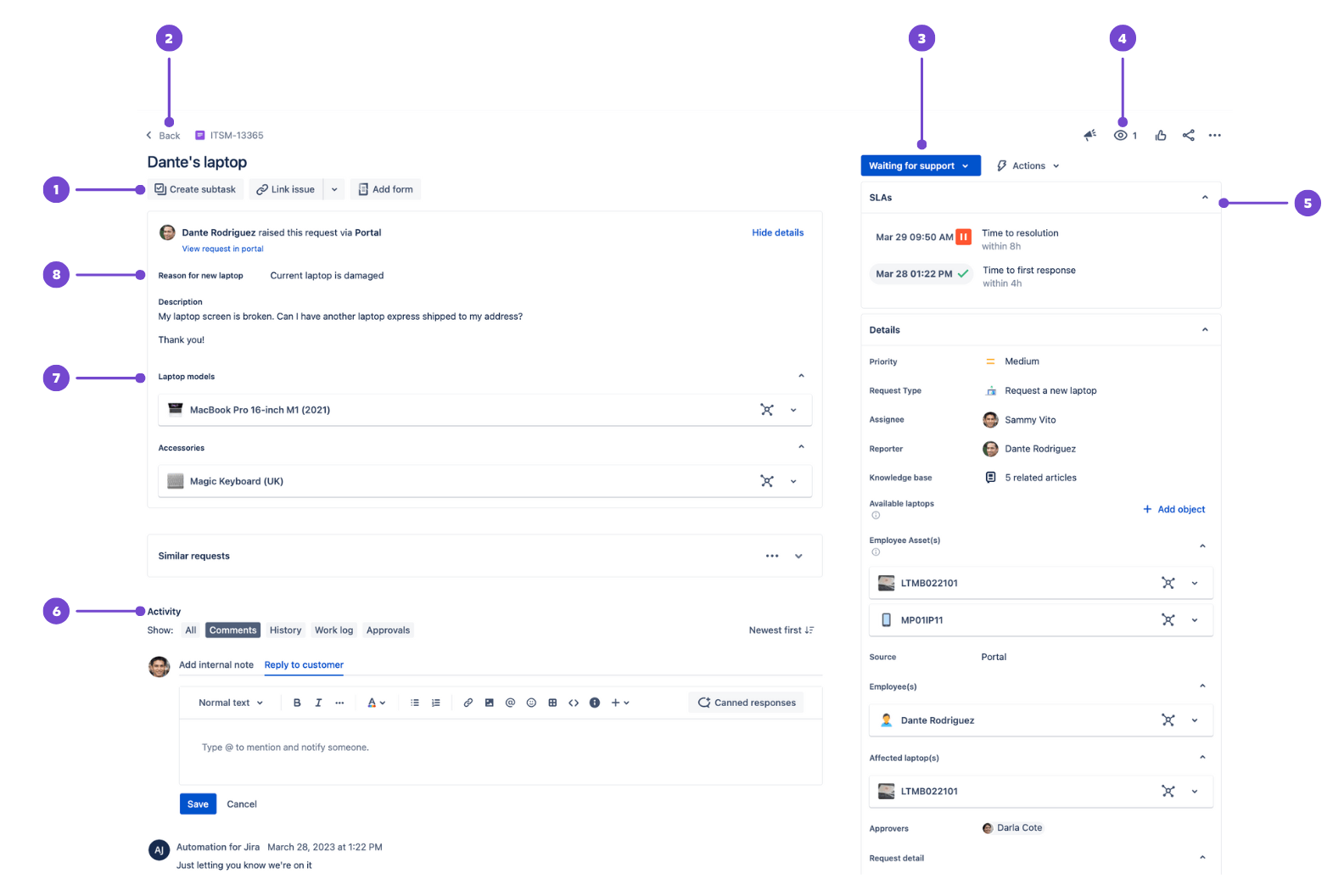
- 快速添加按钮:创建子任务或链接事务,添加 Web 或 Confluence 链接,或者添加来自 Atlassian Marketplace 应用的内容。
- 返回队列:只需单击一下即可返回队列。
- 事务状态:选择状态,然后选择要更改事务状态的转换。
- 关注和更多操作:通过“操作”菜单关注事务或执行移动和克隆等其他操作。
- 上下文字段:这些字段可能包括 SLA、请求参与者和其他有助于描述事务的信息。在上下文字段下,选择“显示更多字段”(或团队管理的项目中的“更多字段”),以显示事务视图中并不总是显示的空字段。
- 评论栏:要添加评论,请选择“添加内部备注”,以发布只有您的团队可以看到的评论(以黄色突出显示),或者选择“回复客户”以包括提出请求的人员。选择“附件”回形针图标添加附件。
- 在“资产”中存储的对象:资产是 Jira Service Management 的原生资产和配置管理工具(包含在 Jira Service Management Cloud Premium 和 Enterprise 之内)。存储的资产和 CI 称为对象,按对象类型分组,并在架构内进行组织,以可视化关键关系。它仅与公司管理的项目兼容。
- 请求表单字段:添加到请求表单的字段由客户从门户提出请求时填写。
提示:请将 Jira Service Management 快速入门产品指南分享给您的用户,以便他们可以轻松访问上述快捷方式。
队列和全新的支持人员体验
借助全新的支持人员体验,服务团队现在可以更高效地将事务分类,一眼扫视请求详细信息,并快速回应客户。
注意:为了优化性能,云端每个项目最多有 50 个队列。
可以根据您团队的需求更好地自定义队列
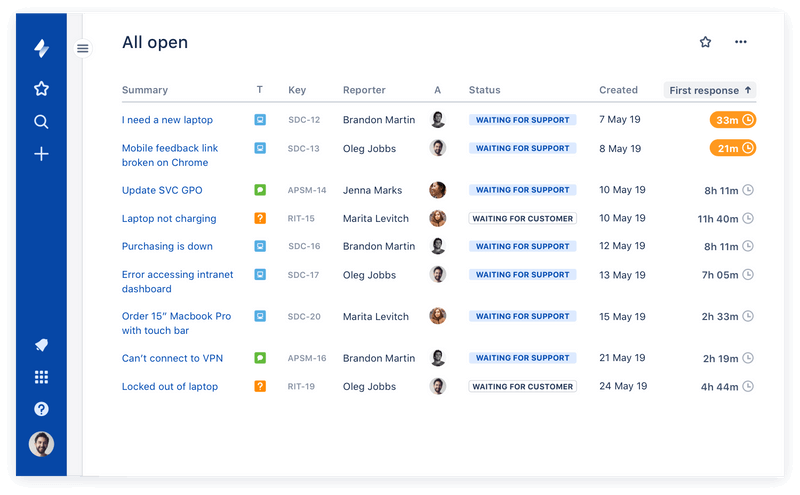
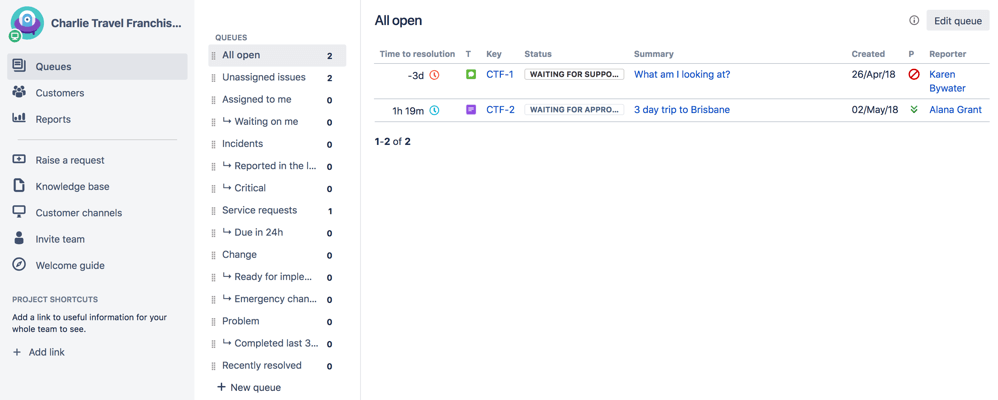
轻松回复客户
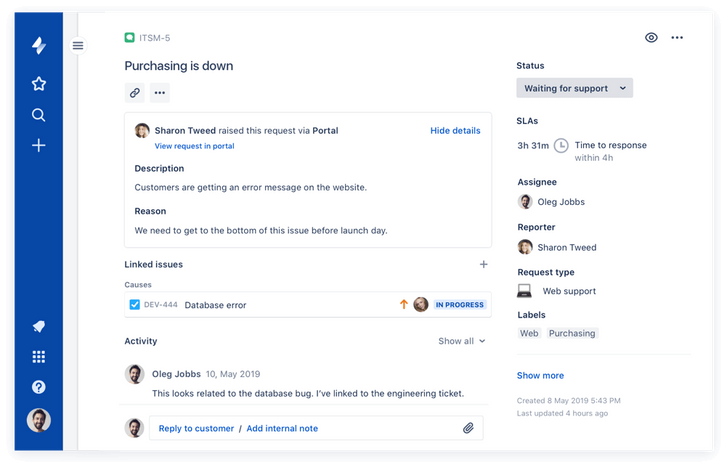
使用队列操作可以更快地进行分类
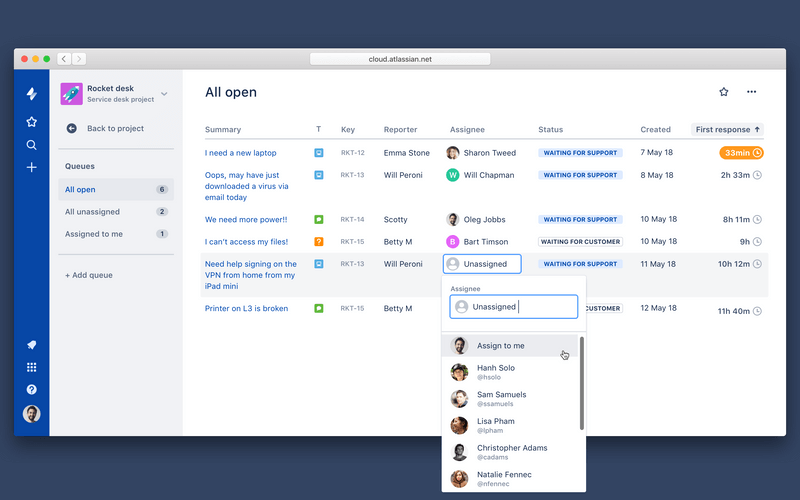
支持人员可以快速导航到收藏夹
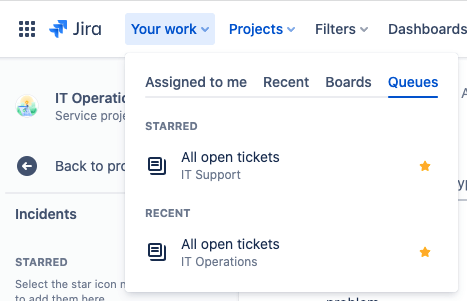
注意:如需了解有关上述每项改进的更多详细信息,请阅读此社区帖子。
帮助中心和门户方面的区别
Cloud 提供更多品牌推广和自定义功能,包括:
- 编辑登录屏幕消息和帮助中心布局
- 自定义客户请求列表中的列(快速筛选并找到他们正在寻找状态更新的请求)
- 使用 Forms for Jira 实施动态表单、清单和特定的验证规则
帮助通道
如同在 Server 和 Data Center 中一样,可以通过帮助中心、电子邮件和 API 在 Cloud 中创建请求。
在 Jira Service Management Cloud 中,您可以在站点/应用的任意页面上嵌入门户小工具,以收集客户的请求。请参阅小工具的实际运作方式。
注意:Atlassian Cloud 产品带有一个内部 SMTP 服务器,用于发送通知。该内部 SMTP 服务器不可配置,但您可以将 Jira Service Management Cloud 配置为代表您的网域发送电子邮件。有关如何在您的网域中使用自定义“项目电子邮件地址”的更多信息,请参阅配置 Jira Cloud 以代表您的网域发送电子邮件。
事件管理功能
Jira Service Management Cloud 中捆绑了警报、待命值班表、事件指挥中心、事后分析和 Heartbeats 等 Opsgenie 功能。
Confluence Cloud 中的主要差异
主页
Cloud 和 Server/Data Center 有一个通用的主页访问点:左上角的 Confluence 徽标。Cloud 主页的大部分元素在 Server/Data Center 主页上同样也有,而且相对容易找到。但是,主页本身的外观和布局截然不同,如下所示。
导航

- 产品切换器:切换到其他 Atlassian Cloud 产品,例如 Jira Software Cloud 和 Bitbucket Cloud,然后访问 Atlassian 开始,以查看所有 Cloud 产品的最近项目。
- Confluence 徽标,主页:从任意页面导航回您的主页。
- 最近:查找并继续处理您最常用的事项。查找或搜索您在最近几天和几个月中已访问、处理、起草或加星的页面。
- 空间:在 Confluence 中大致了解您最关心的事项。您的已加星空间显示在顶部,其次是您最近访问过的空间。
- 人员:查看与您合作的人员和团队,并创建新团队。
- 应用:查看并管理您的 Confluence 站点上安装的应用。注意:您之前的导航栏中的日历和分析(仅限 Premium 和 Enterprise)现在位于此菜单中。
- 模板:访问您已加星或最近访问的每个空间中可用的模板库。注意:如果您看不到此选项,请在“更多”选项卡下查看。
- 创建:创建页面。
- 搜索:查找页面、空间或人员,或使用高级搜索筛选器。您可以在 Confluence 中搜索任何对您可见的内容,所有 Cloud 产品的结果都将包含在内。
- 通知、帮助以及您的个人资料和设置:查看新增内容、获取帮助、访问任务、管理关注的空间和页面,以及自定义设置(例如自动关注页面)。
通用界面
两个版本都为空间中的页面提供了侧边栏导航。某些元素位于页面的不同部分。一个关键区别是,“空间工具”移至左侧导航栏的顶部,现在在 Confluence Cloud 中被称为“空间设置”。
编辑器
这是您将在 Cloud 中体验到的最大区别之一,因为我们在 Confluence Cloud 编辑器方面进行了重大更新,包括:
编辑器中的自动补全键盘快捷键
高级用户将注意到的最大变更之一是编辑器中使用的自动填充快捷方式。习惯使用 Server/Data Center 编辑器的人可能非常熟悉 { 维基标记符号。在 Cloud 中,您将切换到使用 /autocomplete 斜杠命令,这是添加宏和工具的唯一命令。
活动 | Cloud 自动补全字符 | Server/Data Center 自动补全字符 |
|---|---|---|
| 表格 | Cloud 自动补全字符
| Server/Data Center 自动补全字符 | |
| 链接 | Cloud 自动补全字符
| Server/Data Center 自动补全字符 [ |
| 图像 | Cloud 自动补全字符
| Server/Data Center 自动补全字符 ! |
| 宏 | Cloud 自动补全字符
| Server/Data Center 自动补全字符 { |
| 标题 | Cloud 自动补全字符 编号 | Server/Data Center 自动补全字符 h1. |
| 列表(无序) | Cloud 自动补全字符 * | Server/Data Center 自动补全字符 * |
| 列表(有序) | Cloud 自动补全字符 1. | Server/Data Center 自动补全字符 编号 |
提示:与您的用户共享 Confluence 快速入门产品指南,以便他们可以轻松访问上述快捷方式。
其他编辑器更改
- 编辑时进行内联评论:无论您是编辑页面还是查看页面,添加内联评论的流程均无二致。
- 突出显示您要评论的文本。
- 选择突出显示的文本上方的“添加评论”按钮。
- 输入您的评论并选择“保存”(Ctrl+S 或 ⌘+S)。
- 锚点链接:在 Cloud 中,系统会自动为标题创建锚点链接。非标题链接仍需由锚点宏指定。
- 添加附件:要在 Cloud 中添加附件,用户必须直接复制并粘贴附件链接。务必要将此变更告知用户,因为用户可能习惯于从其他页面本地链接或展示附件,或者设置可以从其他页面引用的图像或文件“库”。
- 编辑表格:Cloud 中表格的编辑和管理方式有所不同。新的体验更加直观,但可能需要进行一些调整,因此请务必提前将这些变更告知用户。
Smart Links
智能链接可在 Confluence 页面(或 Jira Software 事务)中显示有关链接的重要背景信息,而无需离开该页面。当您在编辑器中粘贴某一链接时,该链接会转换为智能链接。我们支持 Atlassian 产品以及许多其他第三方产品的智能链接。可以通过几种不同的方法来查看智能链接:
超链接十分酷炫。智能链接内联视图使您的链接能在页面上“弹出”。您会从该链接的来源看到徽标,因此您可以快速获得有关内容类型的更多信息。如果插入其他 Atlassian 产品的链接,您将获得更多详细信息,例如 Jira 工作单的状态。
要详细了解用于超链接内容的选项,请阅读有关智能链接的信息。
搜索
Confluence Cloud 搜索可提供相关性更高的结果和改进的体验,这使用户可以更轻松地找到所需的内容。
为您的用户提供支持
在 Atlassian Cloud 投入使用后的前两周内,您可能会注意到,随着用户的调整,他们的工作效率有所下降。通过准备在此期间可以提供的额外支持,帮助他们保持较高的工作效率。例如,您可能需要考虑:
- 创建帮助中心:迁移后,用户需要了解在哪里提出缺陷、提问问题和分享反馈。您可以在 Confluence 中快速设置一个由团队管理的 Jira Service Management 项目,其中包含一个知识库,用于存放您的“操作方法”资料。或者,也可以在您选择的服务台系统中创建一个“迁移”请求类型,以接收和处理此类请求,并在用户成功上手使用 Cloud 后,归档该项目/请求类型。
- 主持临时培训课程:在迁移后的第一周内,参与 UAT 的支持者、产品管理员和团队成员可以每天(通过 Zoom/MS Teams)安排几个小时的公开临时课程。用户可以临时加入,提问常规问题或提出紧急问题。这些课程可以帮助最大限度地减少提出的支持工作单的数量。
- 为快速回复通道配备人员:在 Slack、MS Teams 或用户内部沟通使用的任意聊天平台中创建专用通道可能会很方便。建议整理一份支持人员和支持者名单,他们可以随时回复通道中发布的问题。
- 管理调查:调查是捕捉和汇总团队情绪的有力工具,可以帮助发现改进机会和/或成功案例,并用于向领导团队报告。按不同时间间隔在用户之间分发的简单调查可以揭示情绪的变化以及在一段时间内的演进情况。
提示:由于所有自行管理的实例都是独一无二的(特定于版本并借助 Atlassian Marketplace 应用进行自定义),因此我们建议在常见问题页面中记下测试人员在 Cloud UAT 测试期间发现的所有差异和差距,该页面可以与用户共享,也可供在迁移后在出现类似问题时轻松参考。
Cloud 中的治理
当您的组织开始从 Server 或 Data Center 转换到 Cloud 时,您自然而然地会想要了解全新 Cloud 环境的细微差别以及您的管理员职责将如何相应改变。本部分将介绍 Server/Data Center 与 Cloud 产品中每个 Atlassian 管理员角色相关的关键职责、权限和工作流,重点介绍每个角色对 Cloud 中的工具配置、用户管理、安全和整体治理的影响。
Server 和 Data Center 中的管理员角色
借助管理员角色,组织可将不同的职责委派给许多管理员,而不仅仅依赖一个人。您可以访问和配置的内容由您所属的管理员类型决定。在 Server 和 Data Center 中,有三种管理员角色:系统管理员、产品管理员和项目管理员。请在下方查看这些角色与 Cloud 中管理员角色的关系:

系统管理员
系统管理员负责管理物理服务器和所有硬件以及计划内和计划外停机时间。他们拥有与产品管理员相同的权限,还可以访问硬件和服务器,以及修改所有系统设置。
产品管理员(或 Jira 管理员)
产品管理员可以修改他们管理的产品中的大部分系统设置。他们还可以同时担任系统管理员,原因在于两种管理员角色的权限重叠。产品管理员可以通过群组控制分配权限,并能够创建新的项目、字段和用户,以及更改工作流。
项目管理员
项目管理员角色的分配方式为:通过相应项目的角色分配将该角色分配给一个人。他们能够修改项目的各种配置。
项目管理员还可以使用扩展的项目管理权限,这样可使他们调整特定条件下的工作流和屏幕。例如,如果某一状态已包含在活动的产品实例中,则他们可以添加该状态。然而,项目管理员无法创建新状态,也无法编辑现有状态。项目管理员还可以添加、重新排列或移除自定义字段,但无法创建自定义字段。
Cloud 中的管理员角色
与 Server/Data Center 类似,Cloud 中存在多种管理员角色,并且支持同时拥有多个管理员角色。您可以拥有和分配给组织内其他成员的管理员角色,取决于您是使用 Atlassian 管理 (admin.atlassian.com) 中原始用户管理体验还是集中式用户管理体验。
提示:Atlassian 管理 (admin.atlassian.com) 是用于管理云组织的集中式平台,从管理用户访问权限和添加服务到实施强大的安全策略以及跟踪使用情况和账单,Atlassian 管理将您的所有管理职责集中在一个位置。
您拥有哪种用户管理体验?
要进行确认,请通过 admin.atlassian.com 访问您的组织,然后选择“目录”。如果在此处找到“用户和群组”列表,则表示您正在使用集中式用户管理。
在原始用户管理体验和集中式用户管理体验中均可用的管理员角色
组织管理员
创建组织时,您将自动成为组织管理员(最高级别的管理员),可以在 Atlassian 管理中完成任意管理任务。我们建议您任命多个组织管理员,以防某一帐户丢失或被盗用。
产品管理员
产品管理员可以管理特定产品的管理设置。但是,他们无权访问 Atlassian 管理。除 Jira 管理员外,其他产品管理员可以访问他们管理的产品中的内容。一个产品管理员可能会管理一款或多款 Atlassian 产品。
仅在原始用户管理体验中可用的管理员角色
站点管理员
站点管理员可管理分配给他们的站点的用户、群组和管理设置(以及位于该站点内的任何产品)。站点管理员有权访问分配给他们的站点中的任何内容。此外,该角色还具有有限的访问权限来管理账单。
仅在集中式用户管理体验中可用的管理员角色
用户访问管理员
注意:我们即将推出用户访问权限管理员角色。该角色可能尚不适用于您的组织。
与组织管理员不同,用户访问权限管理员对 Atlassian 管理具有有限的访问权限。他们的主要任务是,管理自己所管理产品的用户访问权限。例如,某组织可能任命一位用户访问权限管理员来管理 Confluence 的产品访问权限,同时任命另一位用户访问权限管理员管理 Jira 的产品访问权限。
用户访问权限管理员按照分配负责一个或多个产品,但无法登录或使用这些产品。这意味着,除非用户访问权限管理员被授予一个可以访问该产品的额外角色,否则不会被视为他们所管理产品的应计费用户。
某些以前是站点管理员的用户访问权限管理员具有账单权限,因此他们可以继续管理他们所管理的站点的账单。在这些用户在 admin.atlassian.com 中的详细信息页面上,会相应显示一条消息。
提示:阅读这篇文章,了解 Atlassian 管理中的每个管理员角色可以使用哪些功能。
使治理流程和实践保持最新状态
为了有效管理管理员访问权限请求、最大限度地减少未经授权的更改并维护合规的管理环境,建议为寻求组织、用户、产品以及项目/空间管理权限的用户建立一个审批流程。您可以通过创建专用的请求类型或用户友好型表单来简化此流程,用户可以在其中提供有关所需访问权限及其请求目的的基本详细信息。通过实施此流程,像您这样的管理员可以掌控局面,并确保遵守贵组织的产品治理实践。
为了满足不断演变的需求,请务必定期审查和更新您的产品治理策略,安排定期的检查(例如,每年或每两年检查一次),以使其与组织的发展和不断变化的需求保持一致。
在着手进行审查和增强治理实践的项目时,Atlassian 会提供宝贵的资源来全程为您提供支持。请查阅使用手册中的以下技巧,以与共同承担 Cloud 治理责任并可能受到变更影响的内部利益相关者达成一致:
为了捕获和记录在此流程中进行的讨论和达成的一致意见,以确保在治理相关工作中确保清晰、达成共识和取得成功,请使用以下 Confluence 模板:
总结
尽管我们希望本指南能为您提供有用的概述,说明您和您的用户在过渡到 Atlassian Cloud 时可能会遇到的关键变更,但在引导用户开始使用新工具并确保持久采用方面,并没有单一资源可依靠。要取得成功,需将正确的材料(包括本指南、其中链接的资源以及您自己创建的材料)相结合,并在正确的时间以正确的方式与正确的受众共享。如果您在探索变更管理计划思路时需要更多支持,我们建议您阅读 Atlassian 的采用和变更管理指南,或联系我们的支持团队。